3.3.5. Sanal Sınıf Aktivitesi
Ürün: Kampüs365
Eğitim: Eğitim365 - Eğitmen Kullanım Kılavuzu
Yazar: Kampüs365 | Eğitim Teknoloğu – Yunus YALIN
Kılavuz: Kampüs365 - Eğitim365 Eğitmen Kullanım Kılavuzu.pdf
Geri Bildirim Yap: https://forms.gle/Y9ujLAkJWp3iRUyR6
Not: Bazı modülleri göremiyorsanız; erişim yetkiniz yok veya okulunuz bu modülü almamıştır.
Ders sayfasına giriş yaptıktan sonra sağ üstte yer alan artı düğmesine tıklayıp sanal sınıf aktivitesi oluştur düğmesine tıklayın. Sanal sınıf aktivitesi oluştur penceresi açılacaktır.
Yeni Sanal Sınıf Aktivitesi Ekleme
Ders içeriği sayfasında sol üstte ders programı yazsının sağında yer alan artı (+) düğmesine tıklayın.
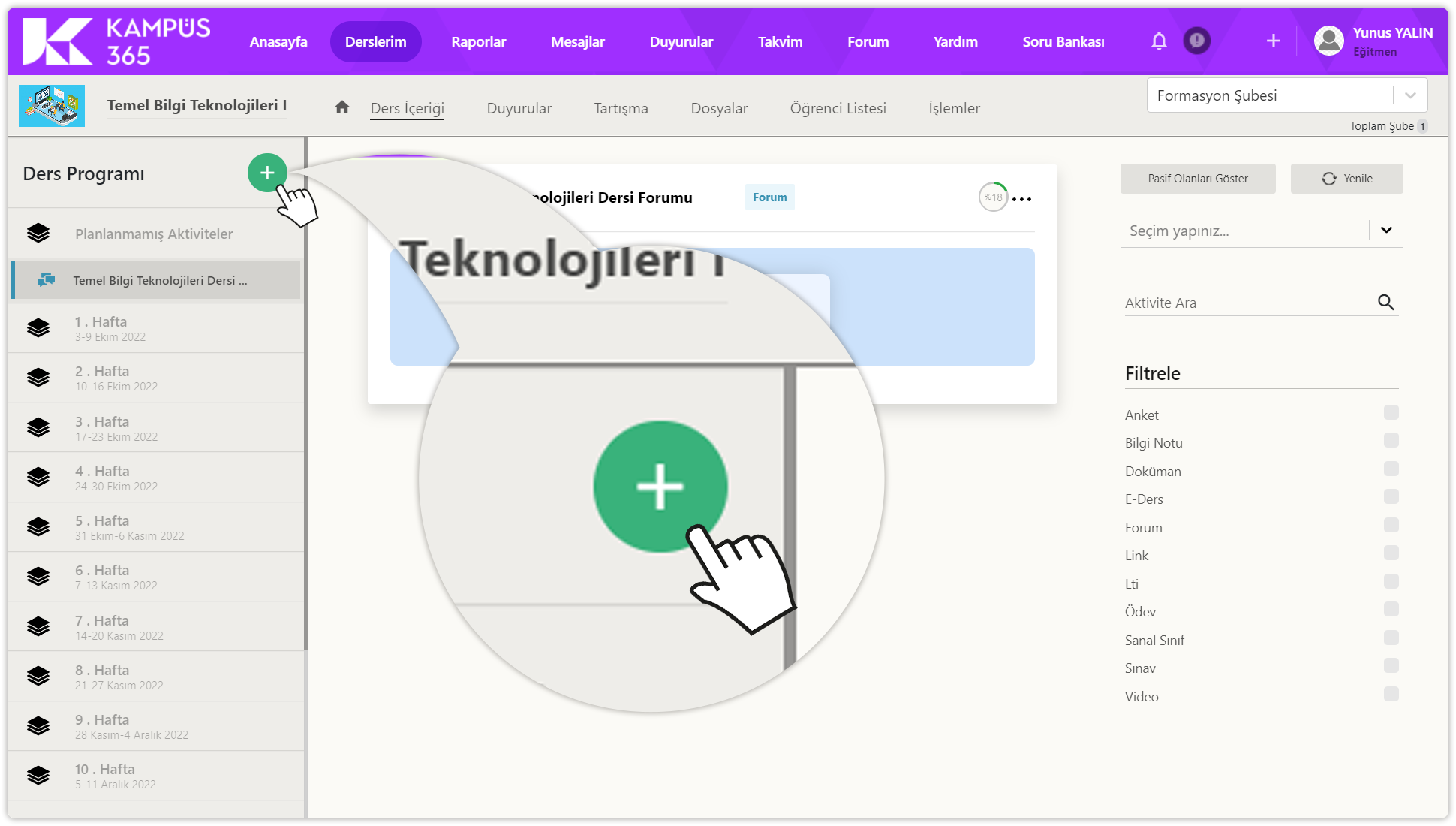
Aktivite tipinde sanal sınıf aktivitesi düğmesine tıklayın.
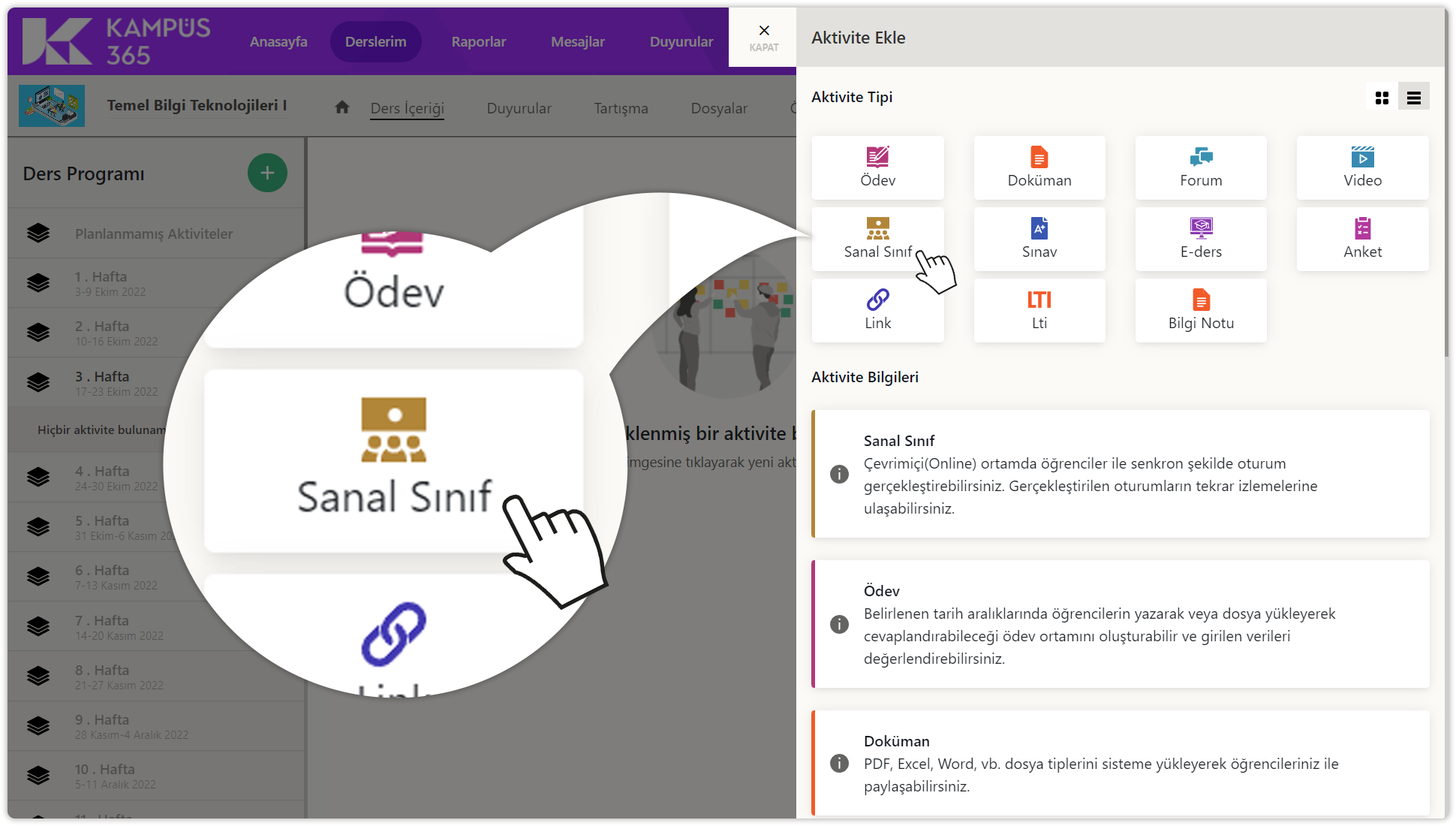
Sanal sınıf aktivitesi ekle penceresinde şube seçin sekmesinde şube seçiniz listesine tıklayın.
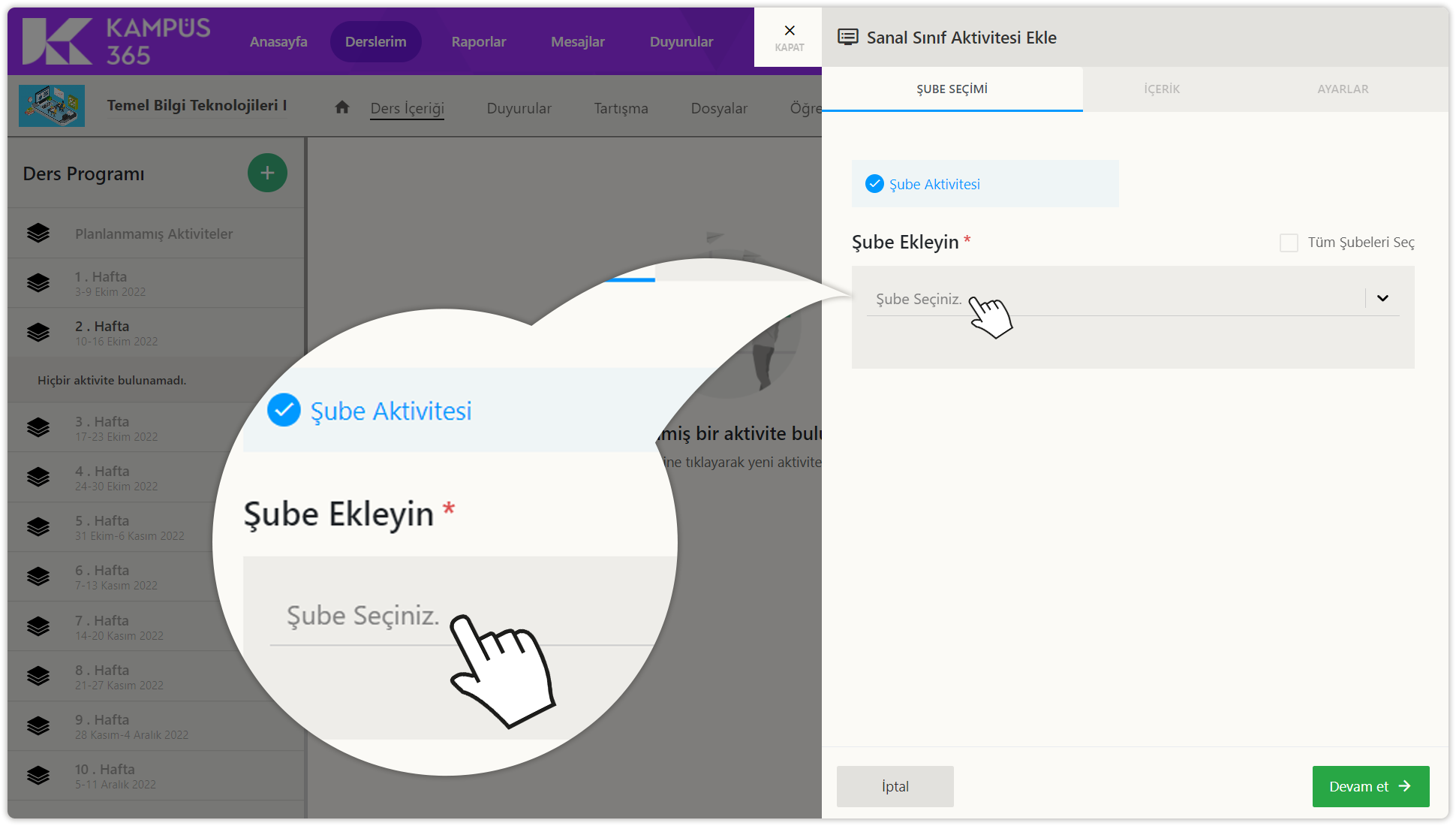
Aktiviteyi eklemek istediğiniz şubeyi seçin.
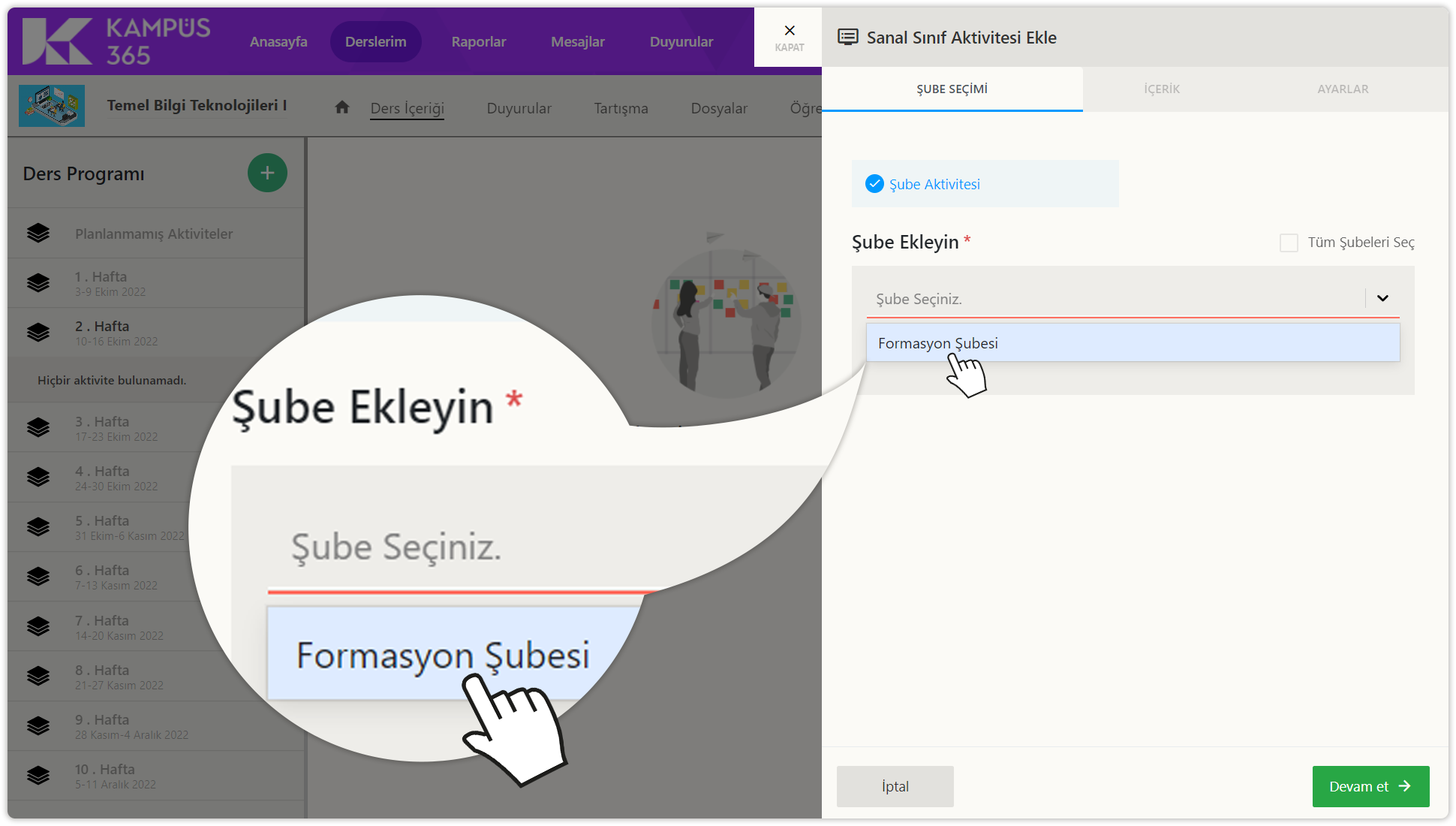
Eğer tüm şubeler için aktivite eklemek istiyorsanız sağ üstte yer alan tüm şubeleri seç düğmesine tıklayın.
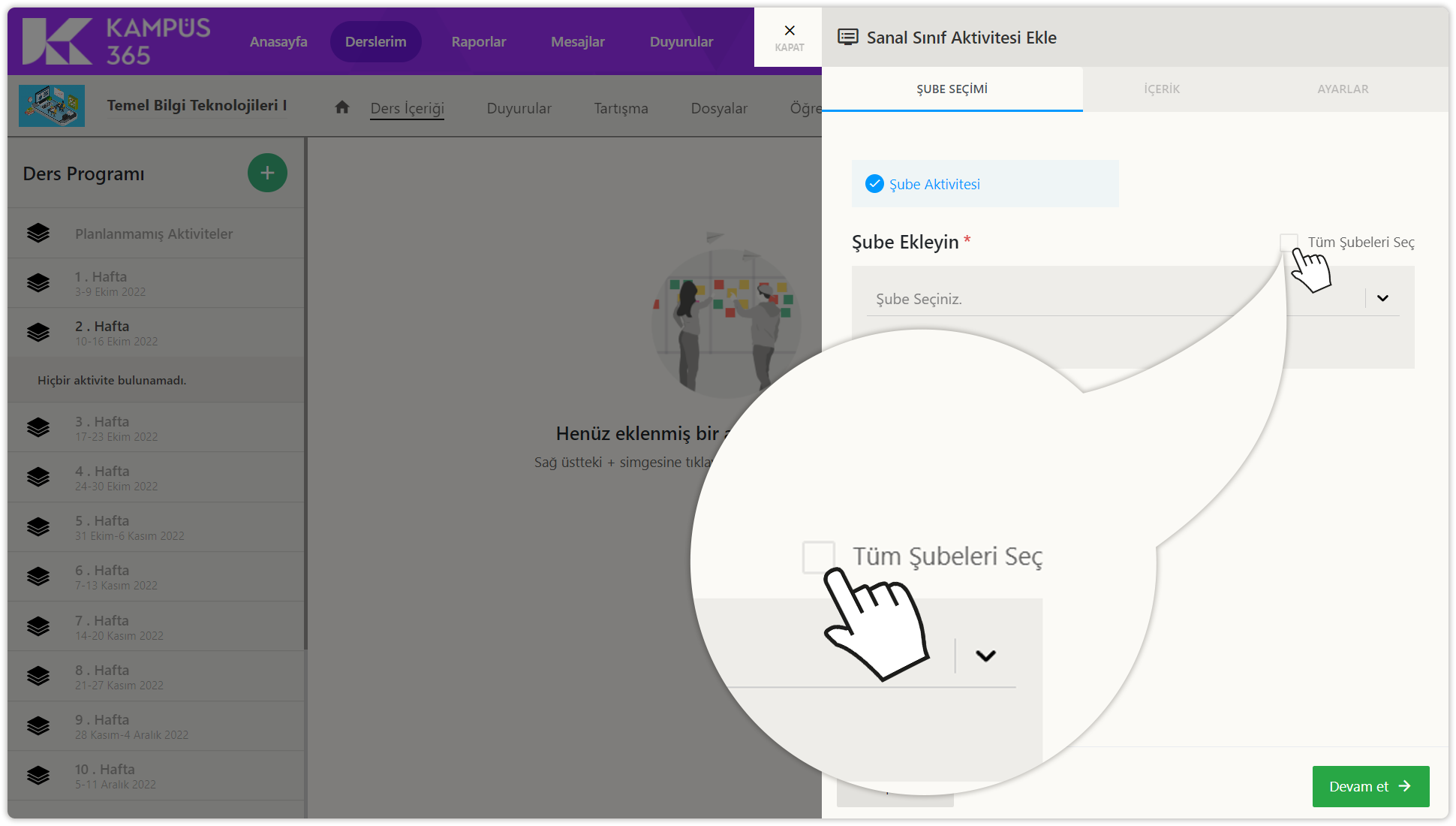
Şube seçiminden sonra devam et düğmesine tıklayın.
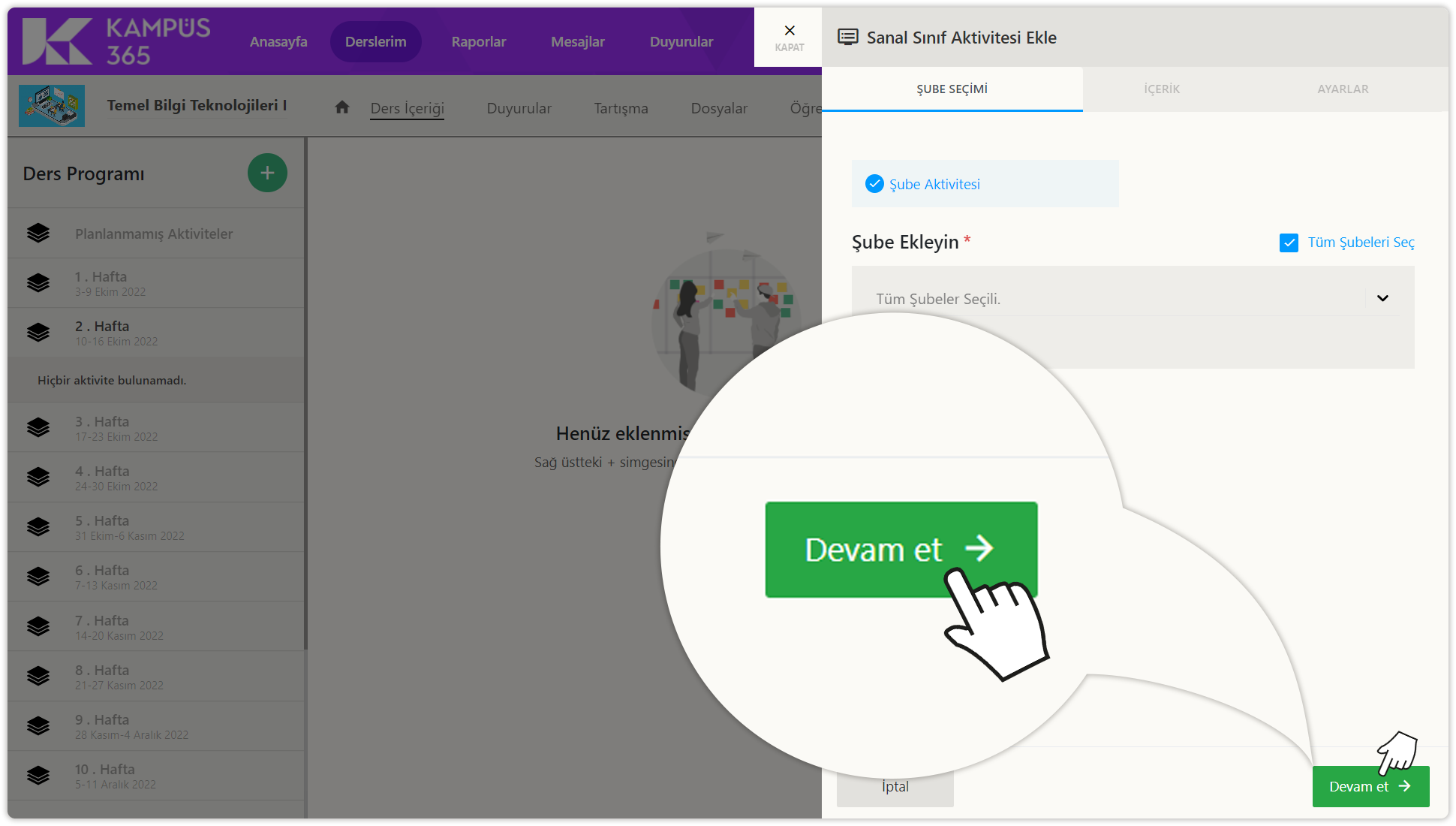
Sanal sınıf aktivitesi ekleme penceresinde şube seçimi, içerik ve ayarlar sekmeleri bulunur.
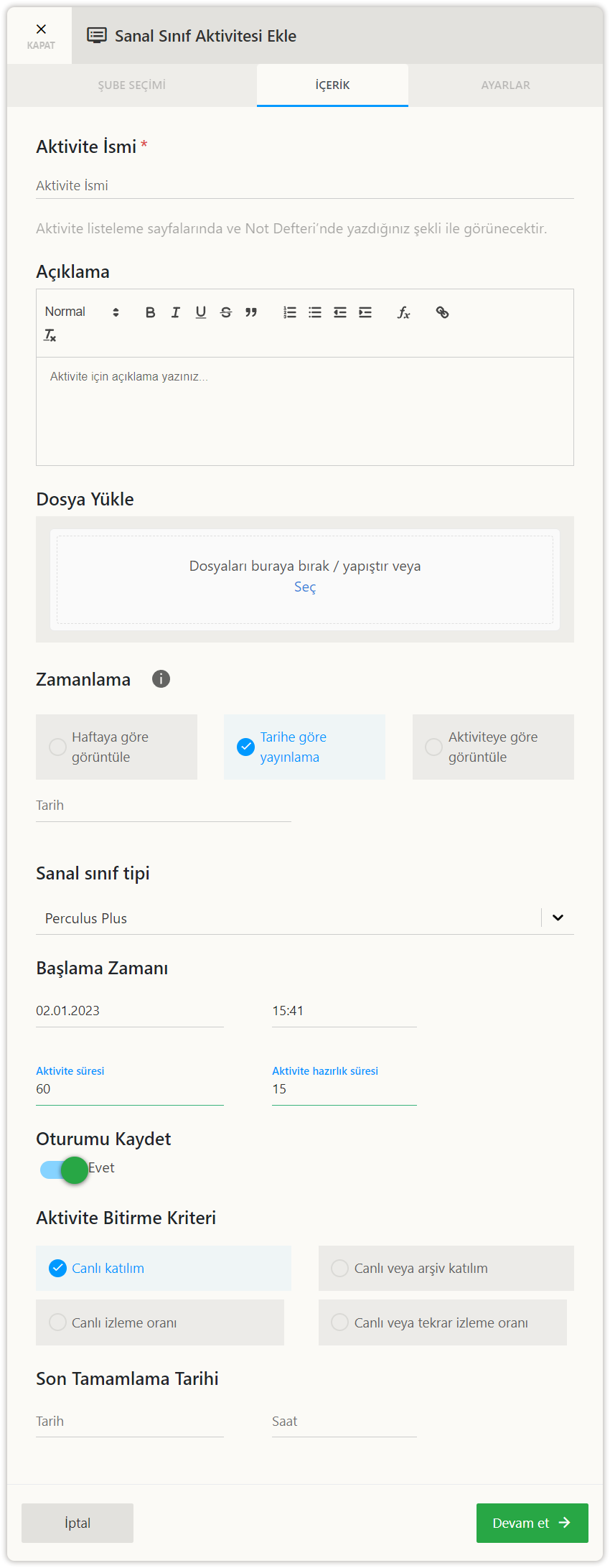
Aktivite ismi ve sanal sınıf tipi girmeden aktivite ayarlarına erişemezsiniz.
Sanal sınıf aktivitesi içerik sekmesinde;
- Aktivite ismi girin.
- Aktivite açıklaması (Eğitmen Notu) girin.
- İsteğe bağlı olarak dosya yükle bölümünden sanal sınıf aktivitesi için dosya yükleyin.
- Zamanlama bölümünde yeni ekleyeceğiniz aktivitenin görünürlüğünü haftaya göre (Hafta Seçimi), tarihe göre (Tarih Seçimi) ve aktivite bitirme durumuna (Aktivite ve Saat Seçimi) göre seçin.
- Sanal sınıf tipi bölümünde sanal sınıf tipi seçin.
- Başlama zamanı bölümünde tarih ve saat Tarih ve saat girilmezse başlama tarihi ve saati sanal sınıfı hemen başlayacak şekilde ayarlanır.
- Aktivite süresi bölümünde aktivitenin toplam süresini dakika olarak girin.
- Aktivite hazırlık süresi bölümünde eğitmen hazırlık süresini dakika olarak girin.
- Oturumu kaydet seçimini evet yaparsanız sanal sınıf tekrarı izlenebilir. Hayır yapmazsanız aktivitenin tekrar izlemesi kaydedilmez.
- Aktivite bitirme kriteri bölümünde aktivitenin tamamlanma durumunu canlı katılım, canlı izleme oranı, canlı veya arşiv katılım veya canlı veya tekrar izleme oranı olarak seçin.
- Son tamamlama tarihi bölümünde tarih ve saat seçin.
- Devam Et düğmesine tıklayın.
Ayarlar sekmesine geçiş yaptınız.
Sanal sınıf aktivitesi ayarlar sekmesinde isteğe bağlı olarak;
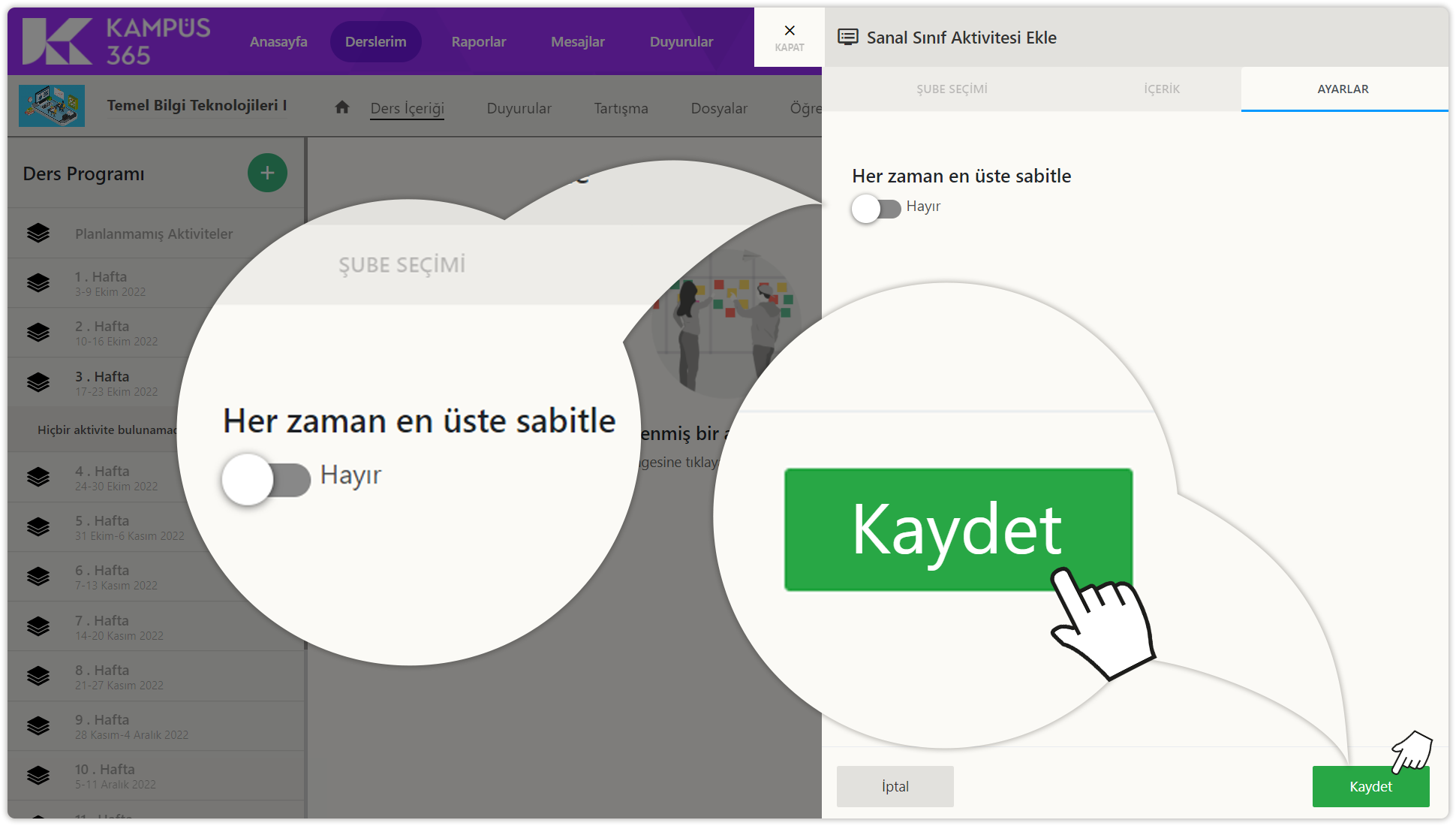
- Aktivitenin eklediği hafta içerisinde en üstte gösterilmesi için her zaman en üste sabitle özelliğini aktif yapabilirsiniz.
Kaydet düğmesine tıklayın.
Başlamayan sanal sınıf aktivitesinin ders içeriği sekmesindeki görüntülenme biçimi

Sanal sınıf aktivitesi başladığında katıl düğmesi belirir. Katıl düğmesine tıklayın.

Seçtiğiniz sanal sınıf tipinize göre sanal sınıfa geçiş yapabilirsiniz. PerculusV3, PerculusV5, Zoom vs.
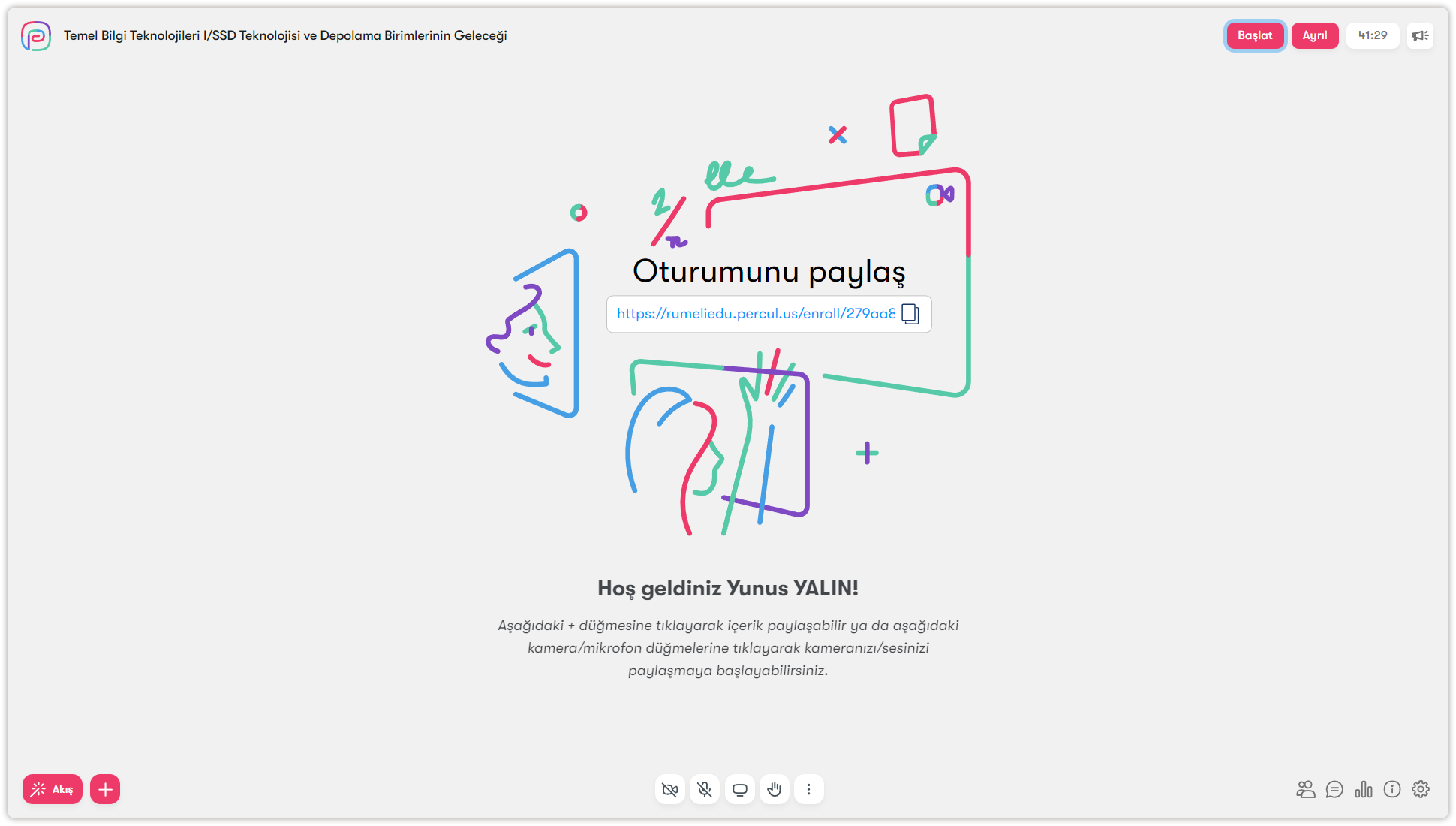
Sanal sınıf aktivitesi bittiğinde ve oturum kaydedildiyse tekrar izle düğmesi belirir. Tekrar izle düğmesine tıklayın.
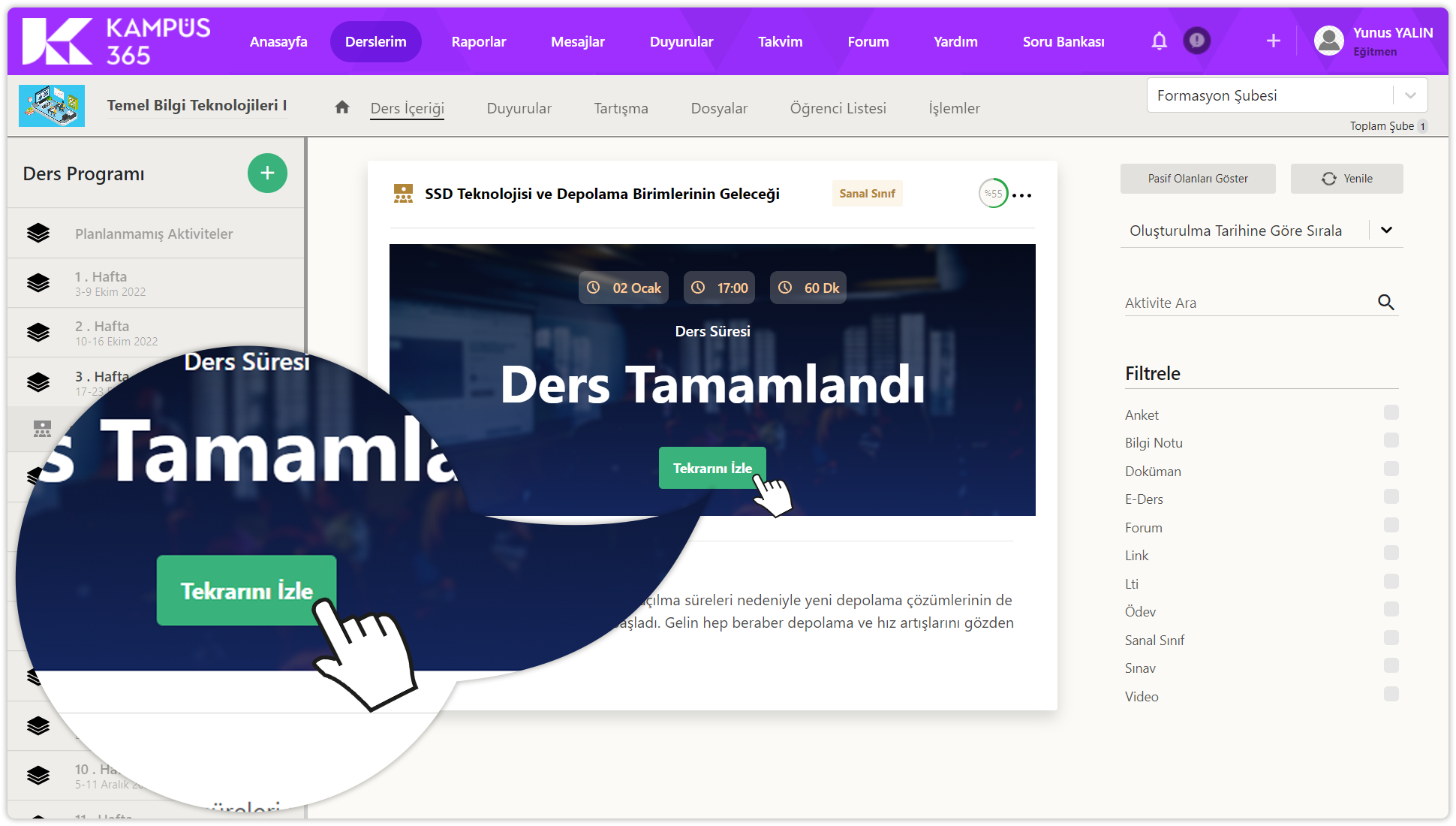
Oturumu kaydedilen sanal sınıfın tekrar izlemesini izleyebilirsiniz. PerculusV3, PerculusV5 vs.
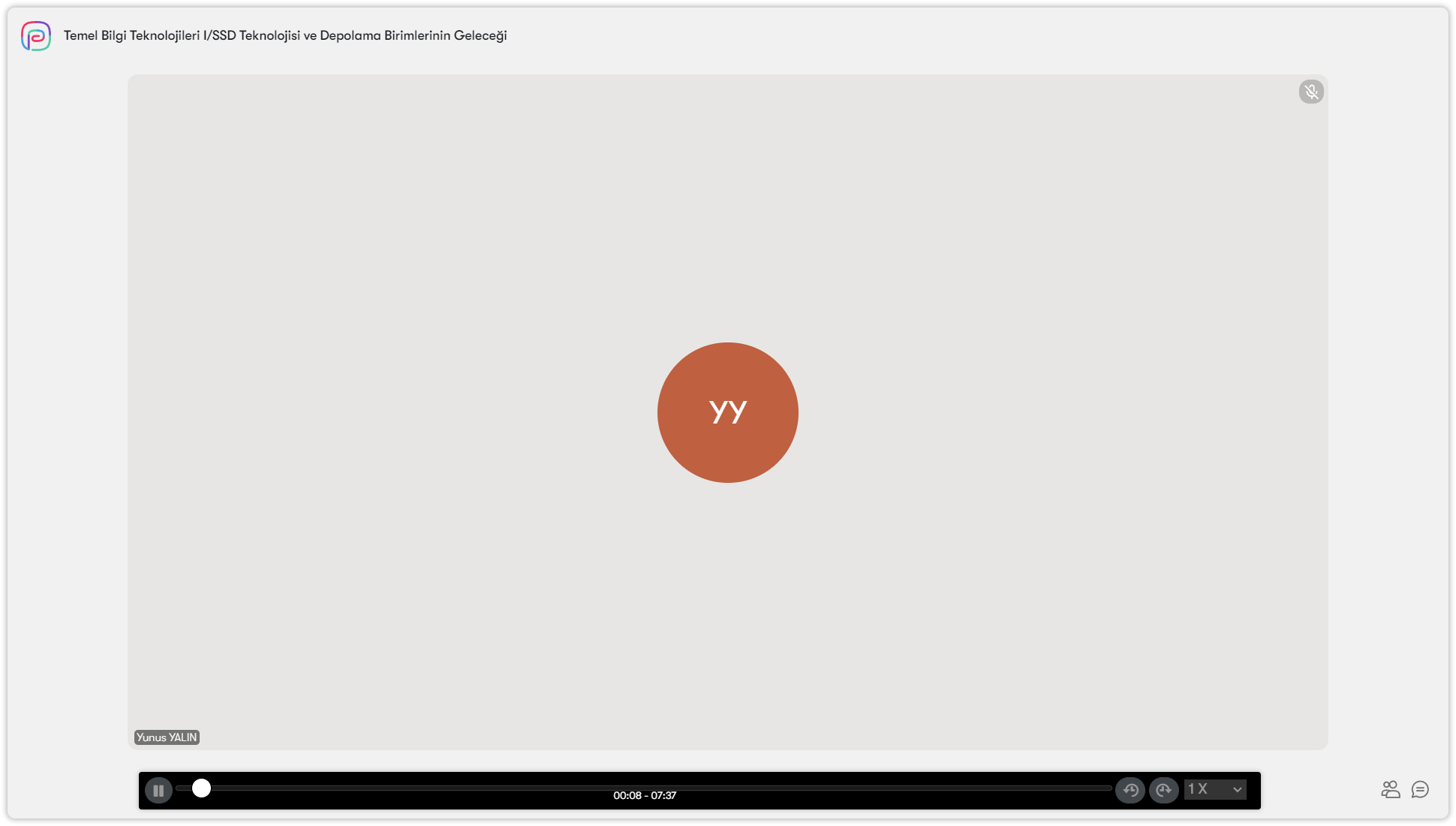
Tamamlama yüzdesi üzerine geldiğinizde bitirme kriteri ve tamamlayan sayısı bilgilerini görüntüleyebilirsiniz.
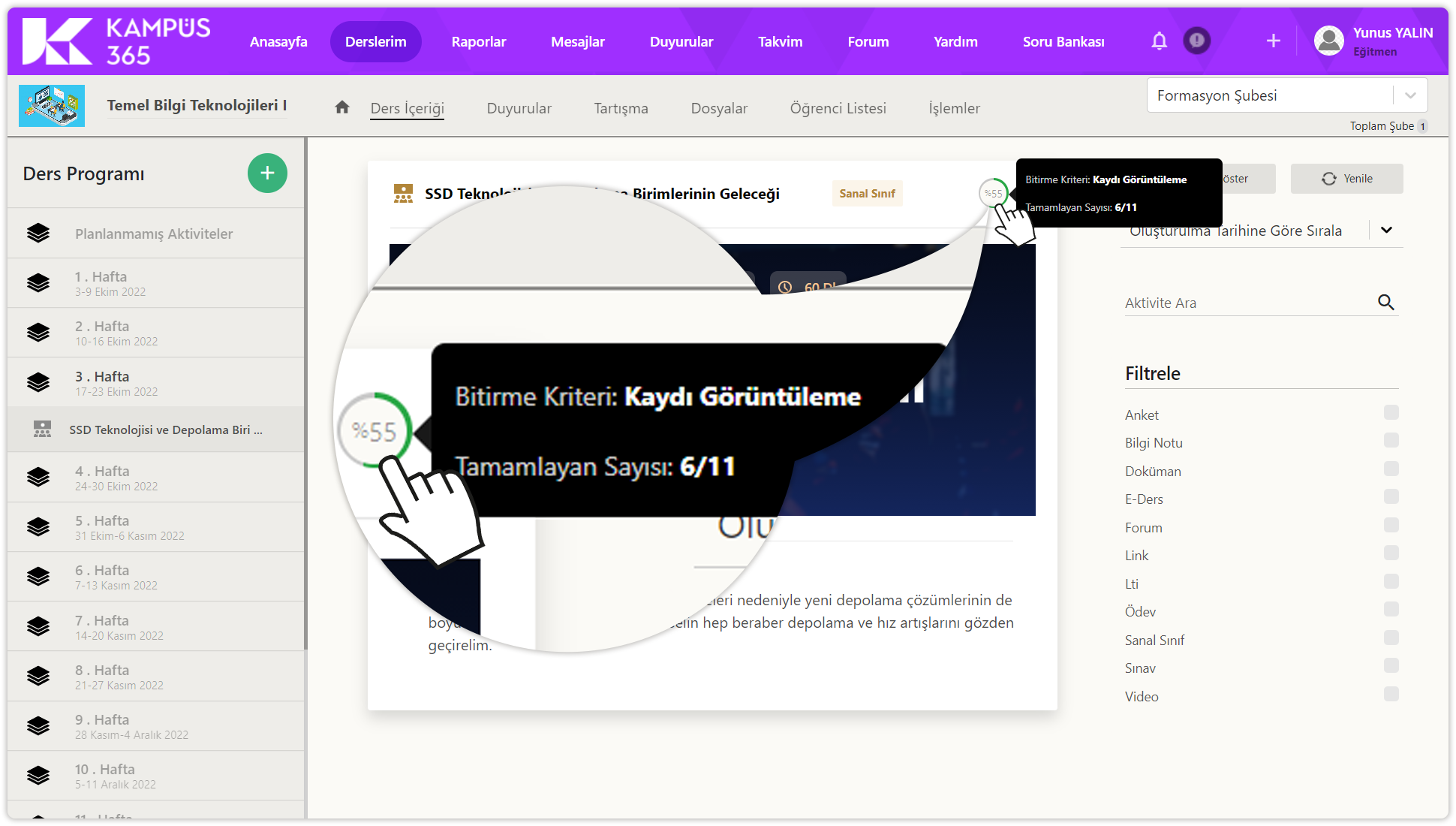
Aktivite adına tıklayarak aktivite adını düzenleyebilirsiniz.
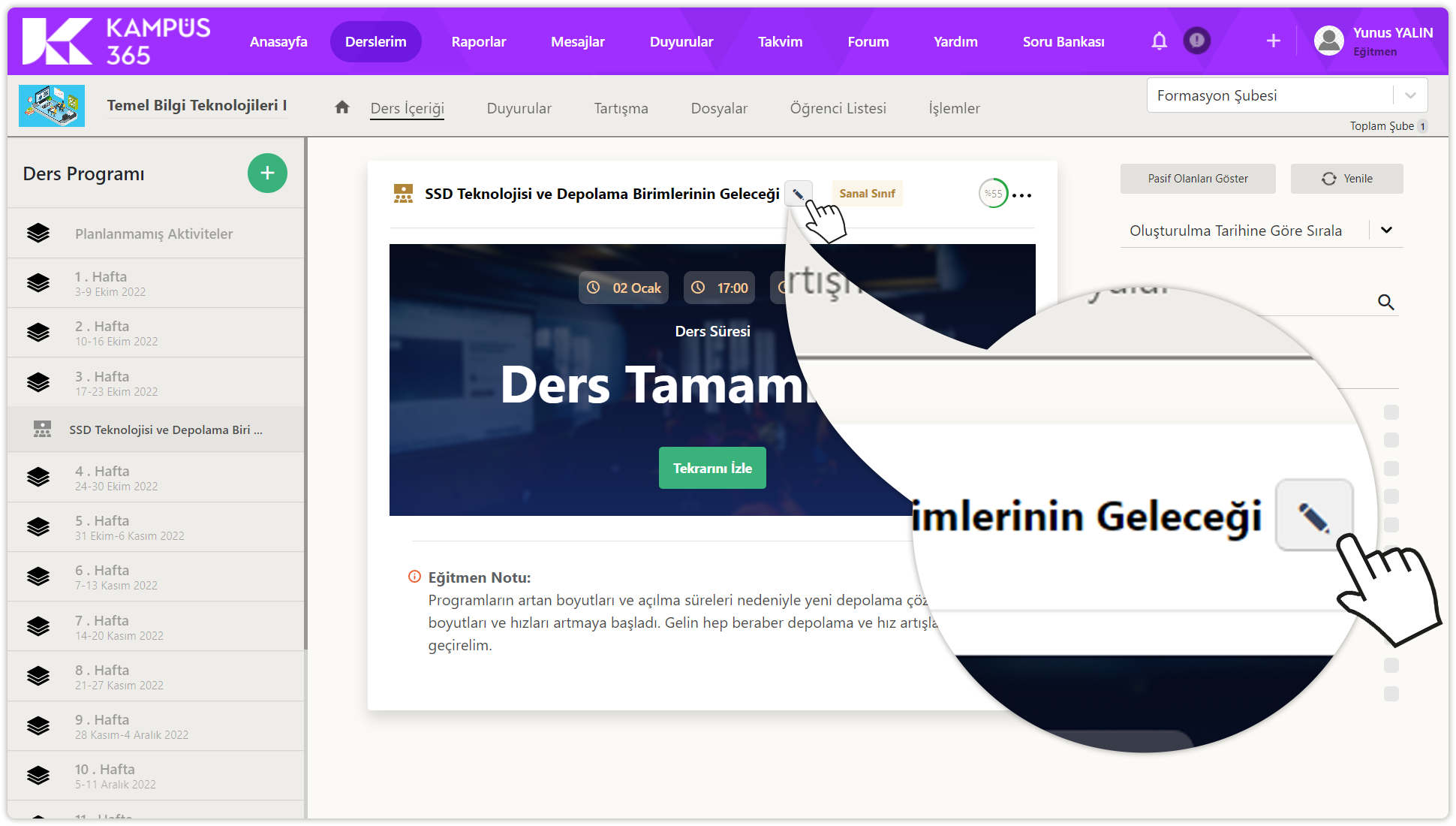
Sanal Sınıf Aktivitesini Düzenleme
Sanal sınıf aktivitesinin sağ üstünde yer alan üç noktaya tıklayarak aktivite seçeneklerini görüntüleyebilirsiniz.
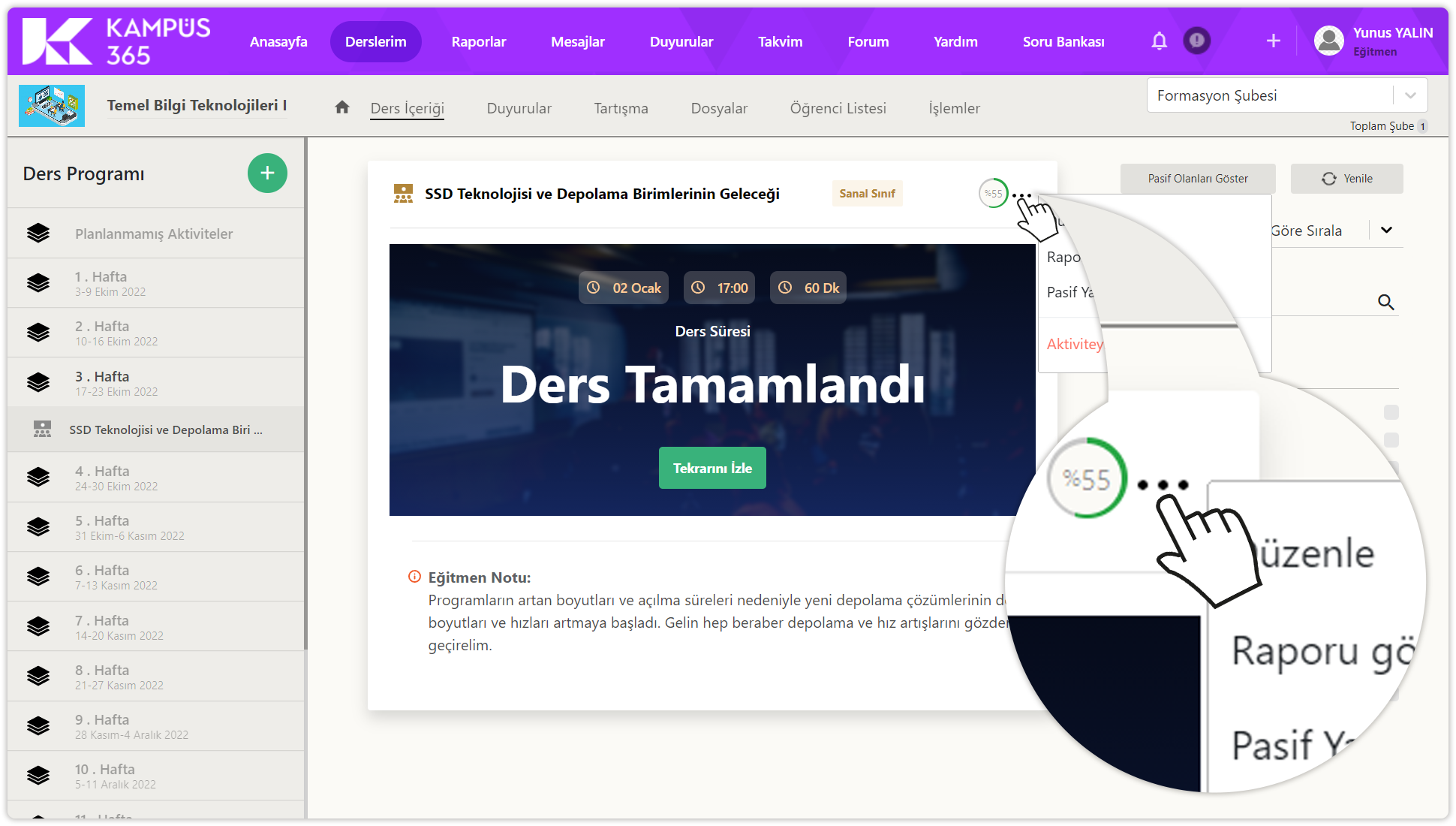
Düzenle düğmesine tıklayarak aktiviteyi düzenleyebilirsiniz. Aktivite eklerken eklediğiniz tüm bilgiler düzenleyebilirsiniz.
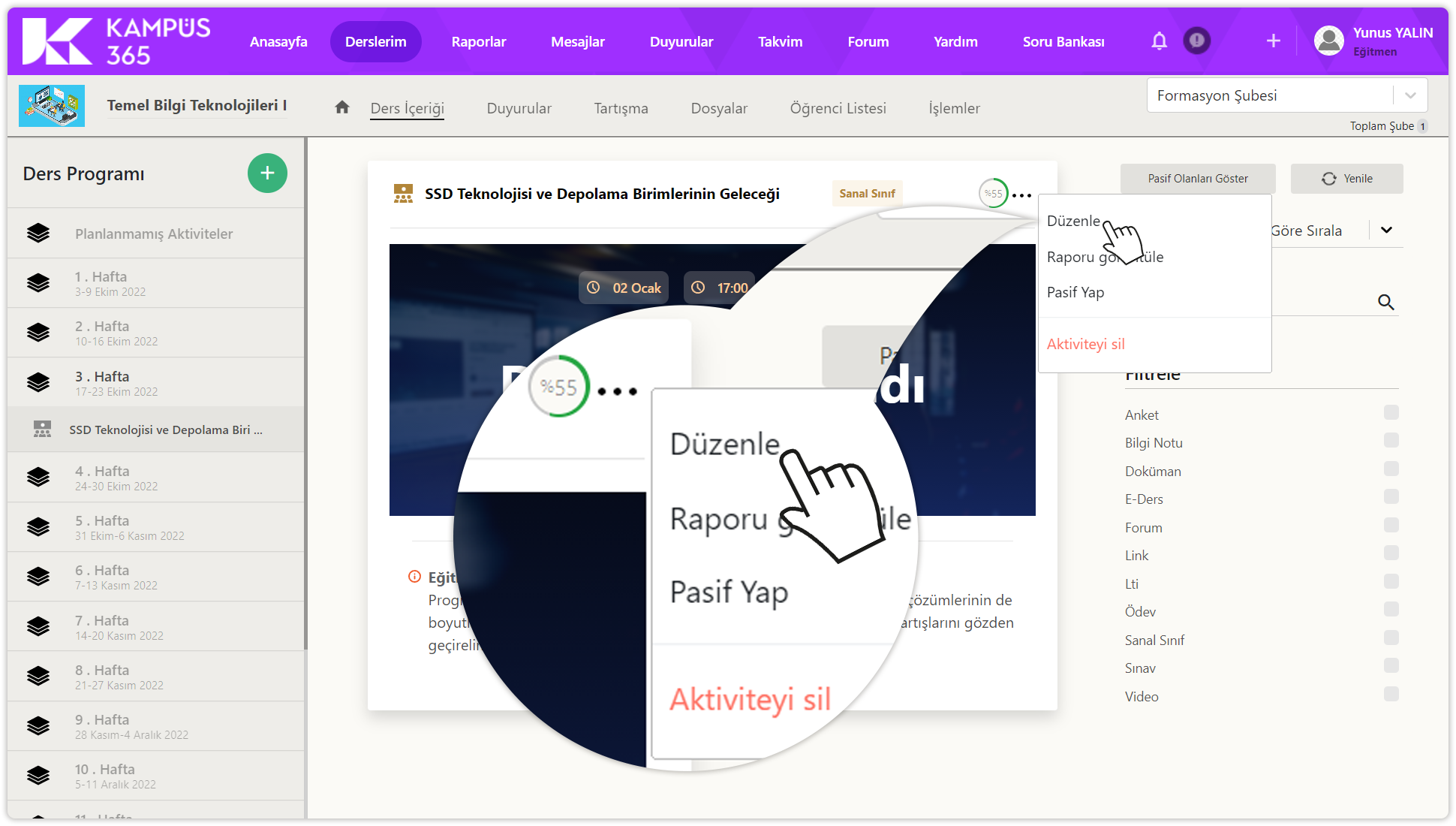
Sanal Sınıf Aktivitesi Raporunu Görüntüleme
Sanal sınıf aktivitesinin sağ üstünde yer alan üç noktaya tıklayarak aktivite seçeneklerini görüntüleyebilirsiniz.
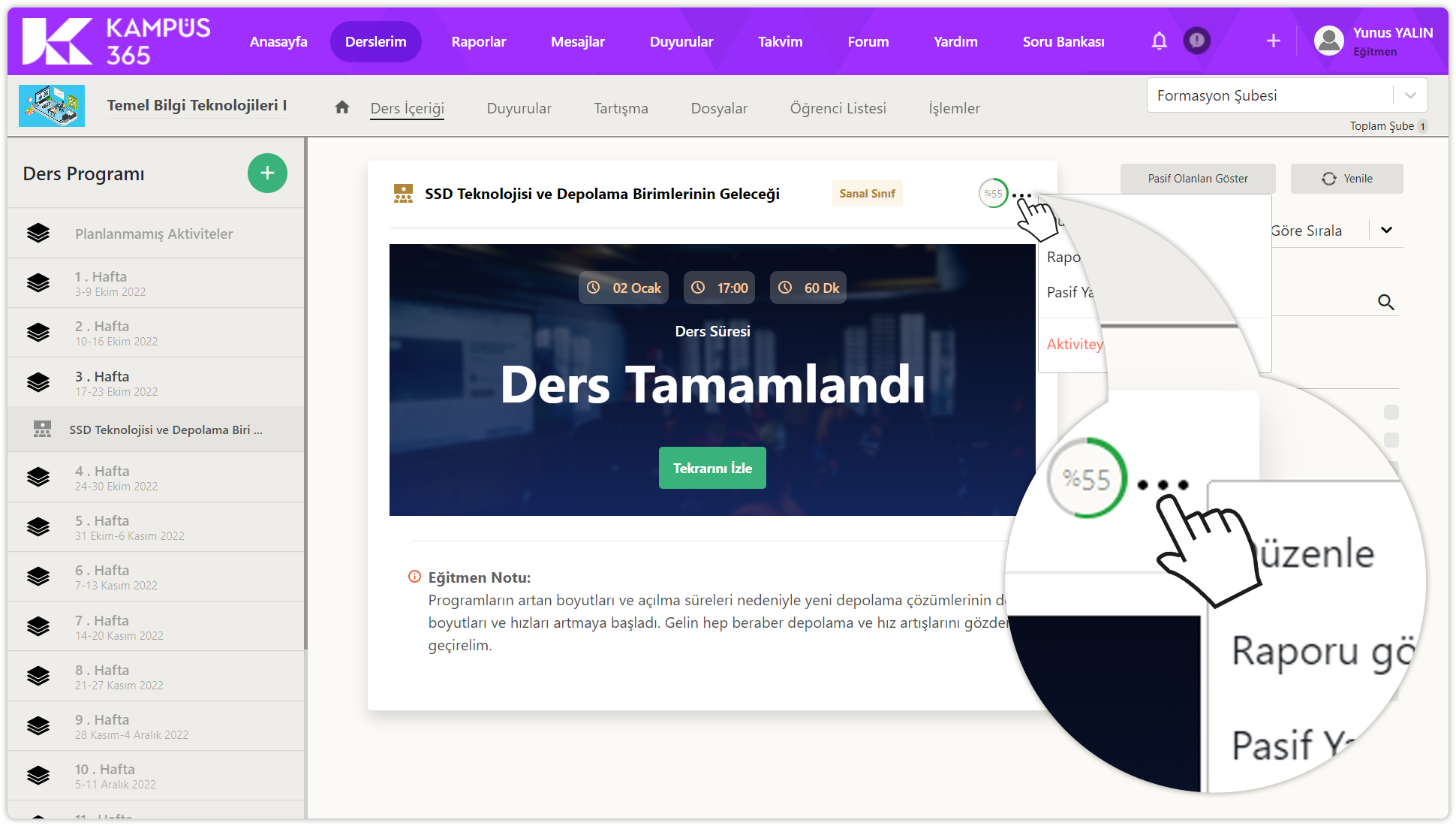
Raporu görüntüle düğmesine tıklayarak aktivite raporunu görüntüleyebilirsiniz.
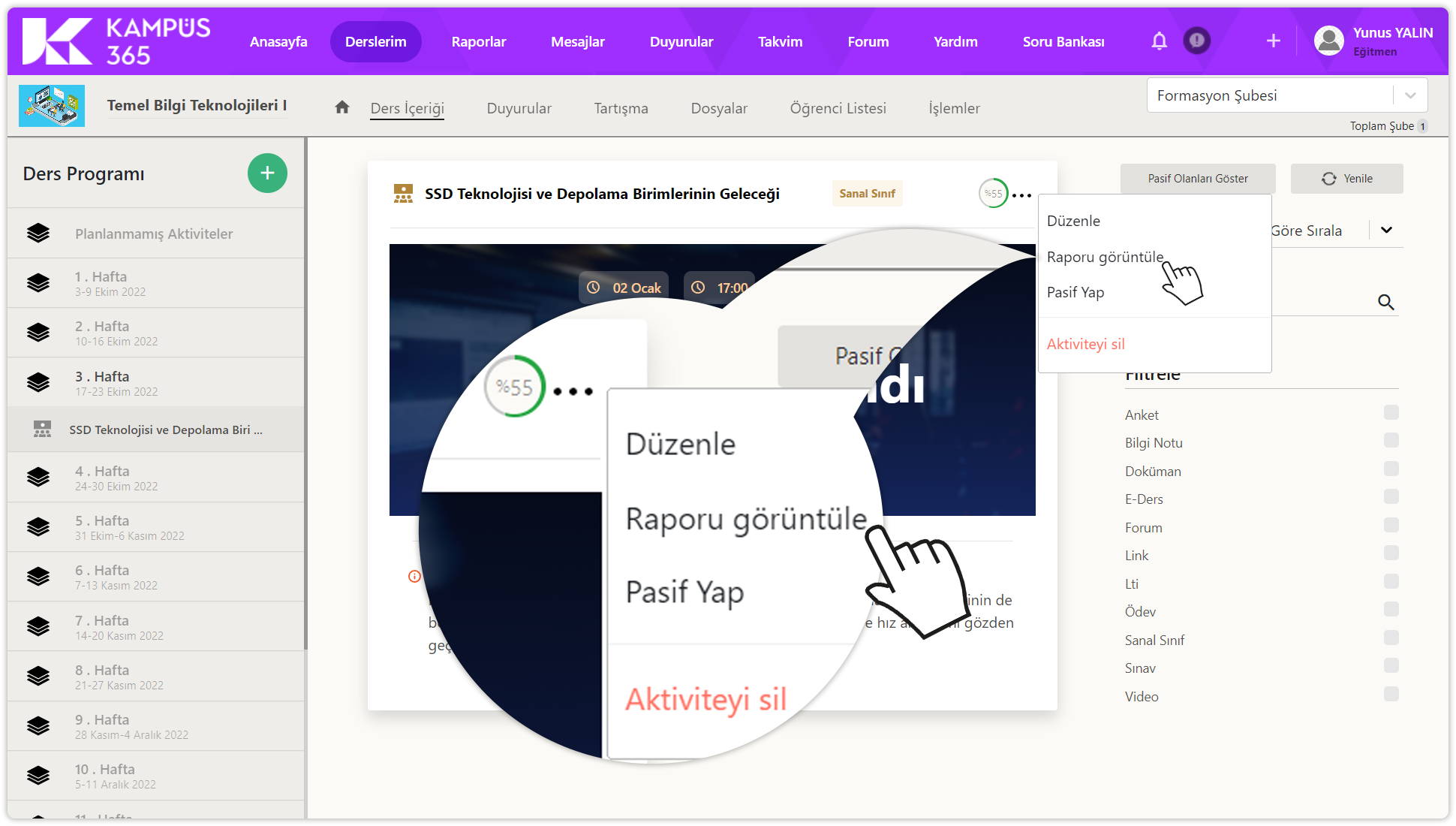
Sanal sınıf aktivitesi raporu içerisinde;
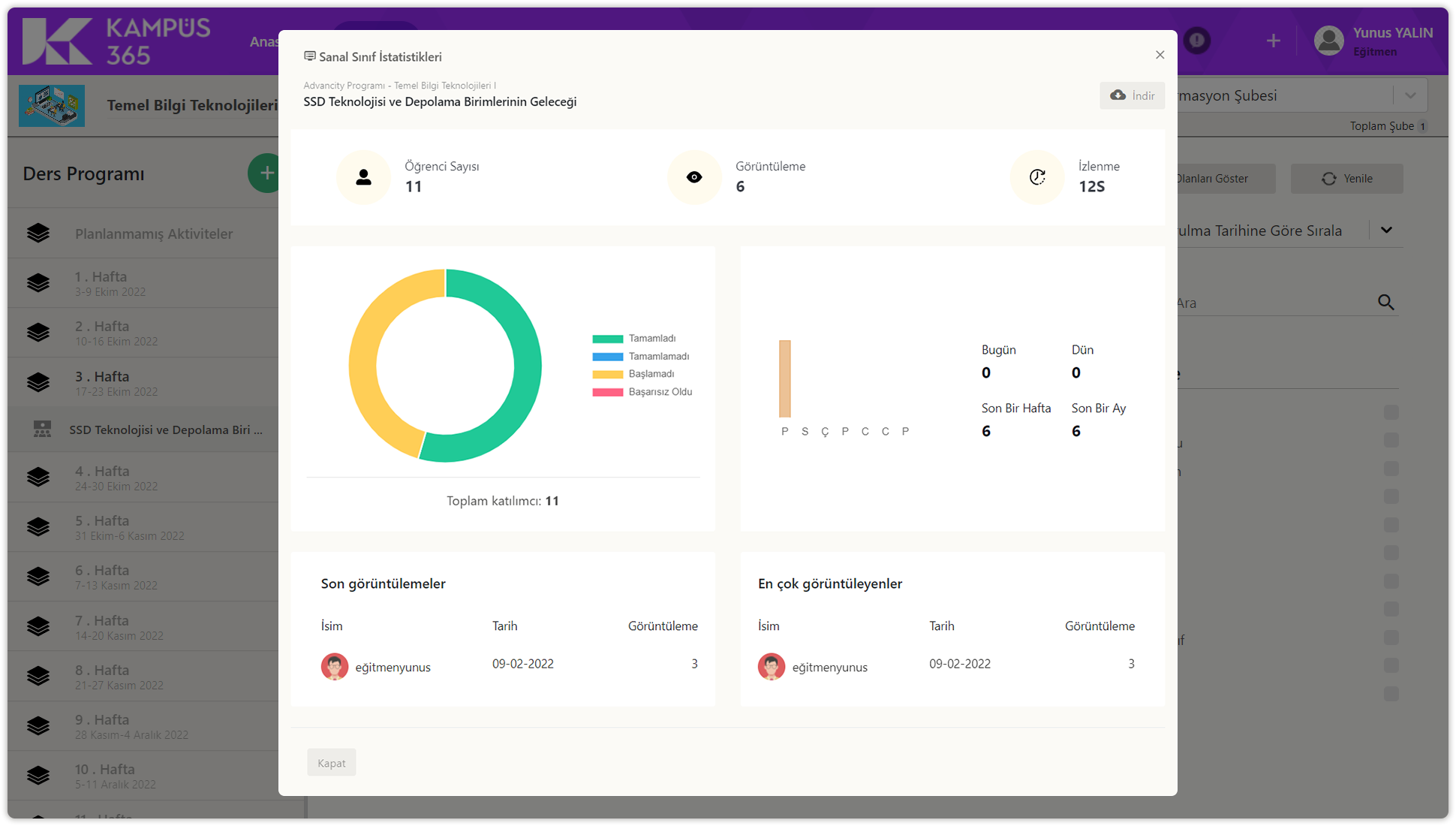
Aktivitenin olduğu ders ve şube; aktivitenin adı; öğrenci, görüntüleme, izleme ve tekrar izleme sayıları; aktivite tamamlama, tamamlamama, başlamadı ve başarısız oldu grafiği; sanal sınıf aktivitesine bugün, dün, son bir hafta ve son bir ay içerisinde kaç kişinin eriştiği; son görüntülemeler isim, tarih ve görüntüleme sayısı; en çok görüntüleyenler isim, tarih ve görüntüleme sayılarını öğrenebilirsiniz.
Rapor sayfasının sağ üstünde yer alan indir düğmesine tıklayarak raporu talebi oluşturabilirsiniz.
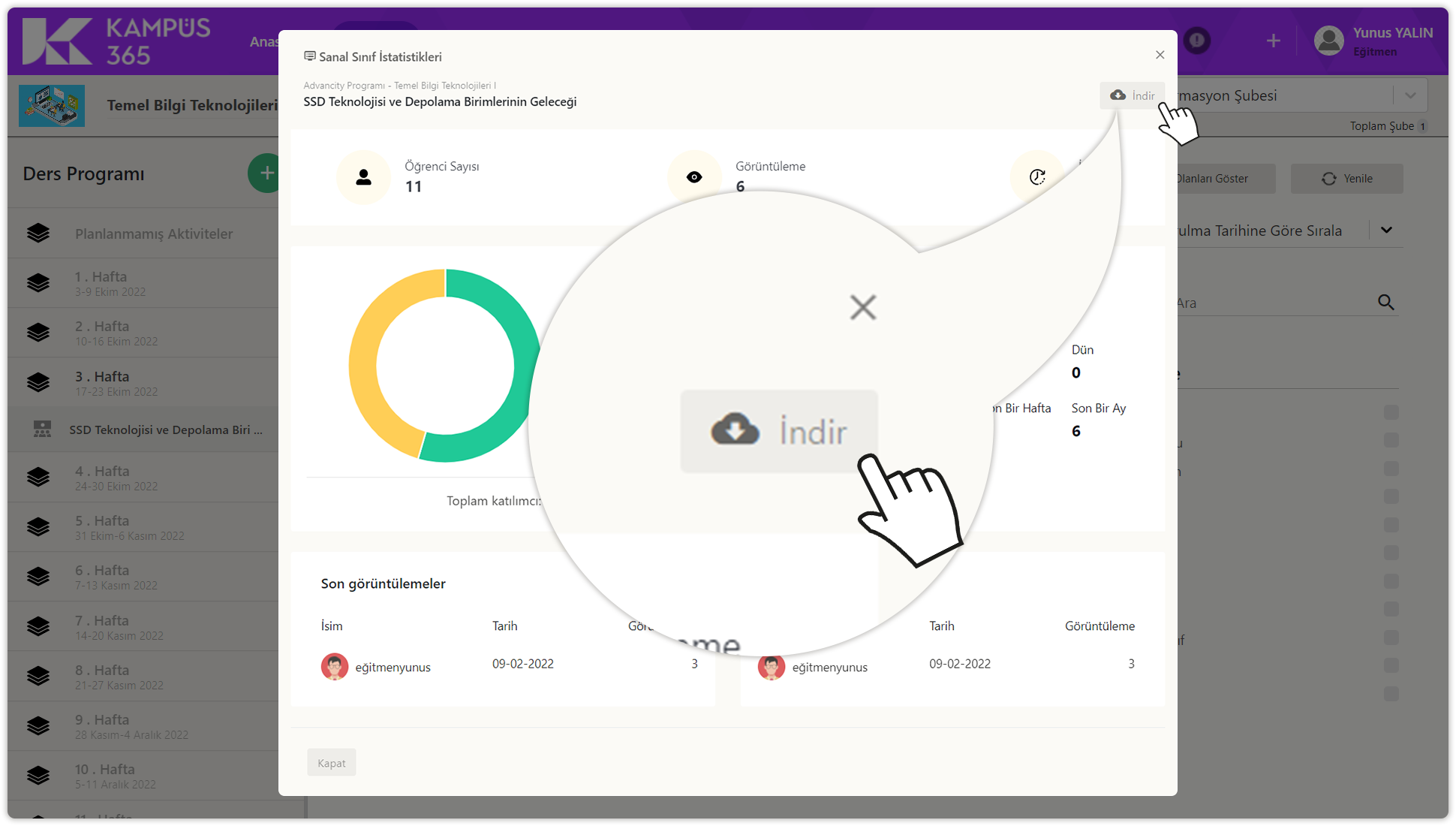
Rapor sayfasının sağ üstünde yer alan çarpı düğmesine veya sol altta yer alan kapat tıklayarak raporu penceresini kapatabilirsiniz.
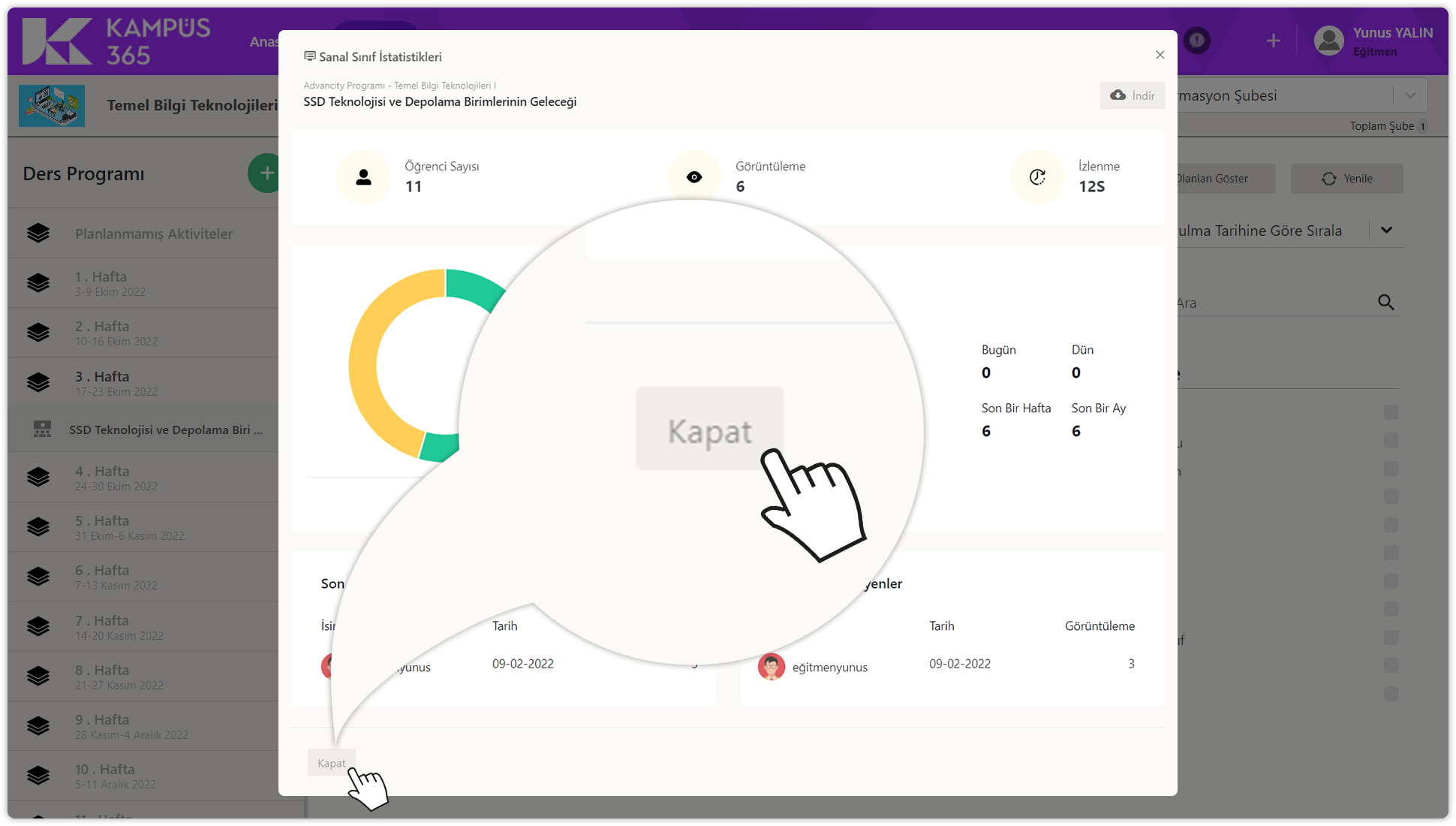
Raporunuz hazır olduğunda sayfanın sağ üstünde yer alan bildirim düğmesine tıklayın.
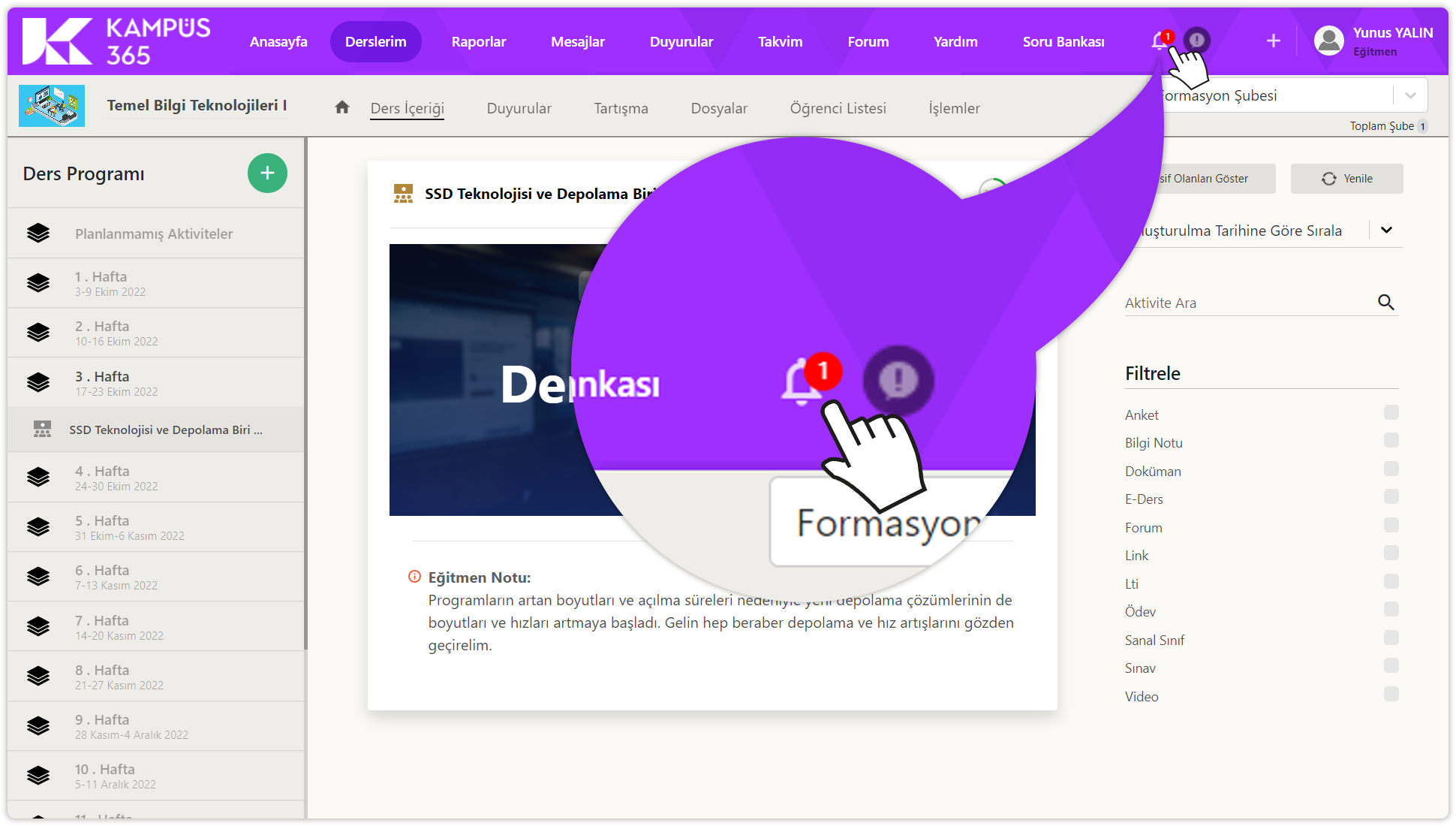
Aktivitenin raporu oluşturuldu buraya tıklayarak indirebilirsiniz yazısına tıklayın.
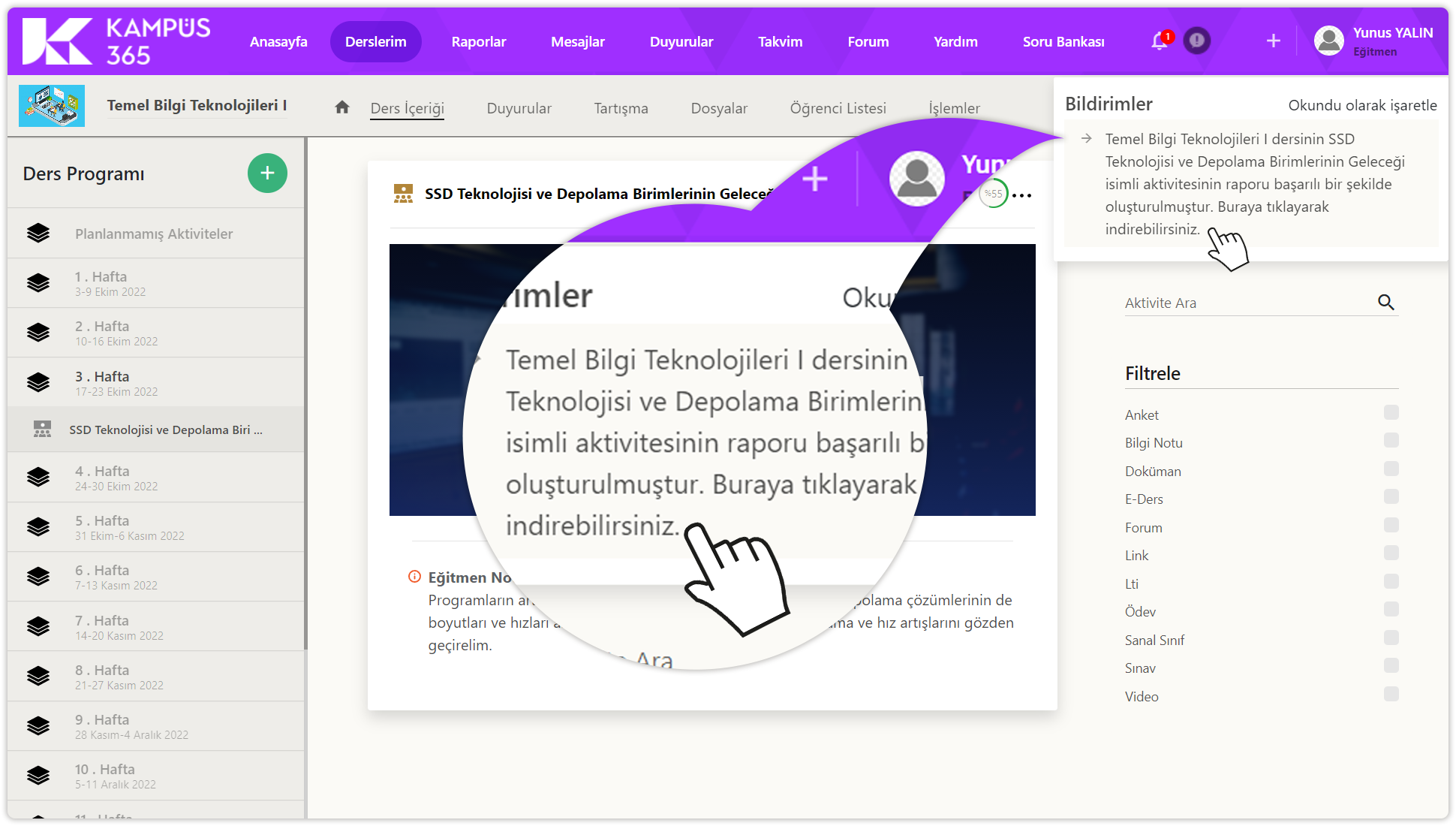
İndirdiğiniz dosyayı indirilenler konumuna giderek veya sol altta indirilme bölümünde tıklayarak açın.
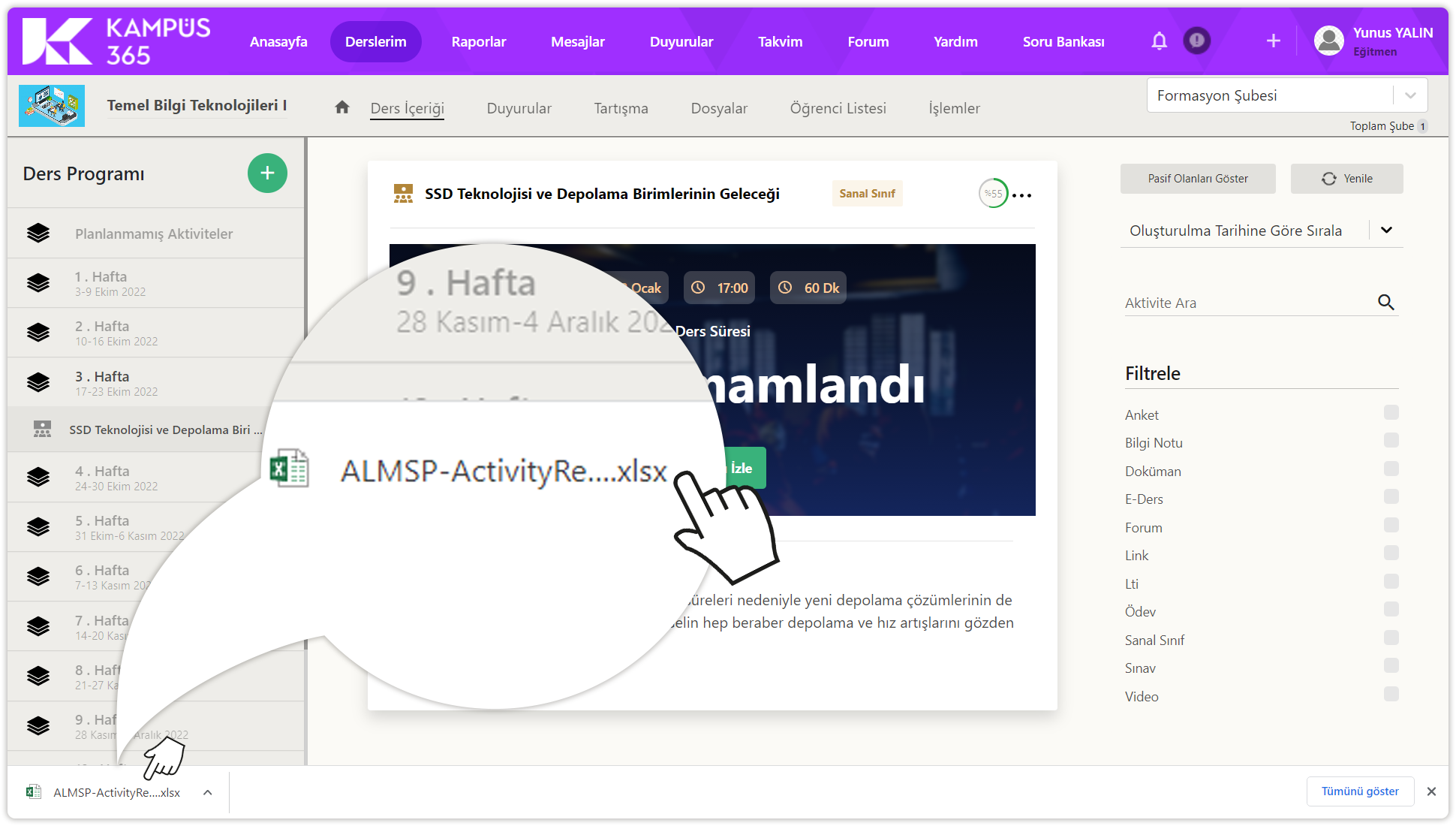
Sanal sınıf aktivitesi raporunu indirmiş oldunuz.
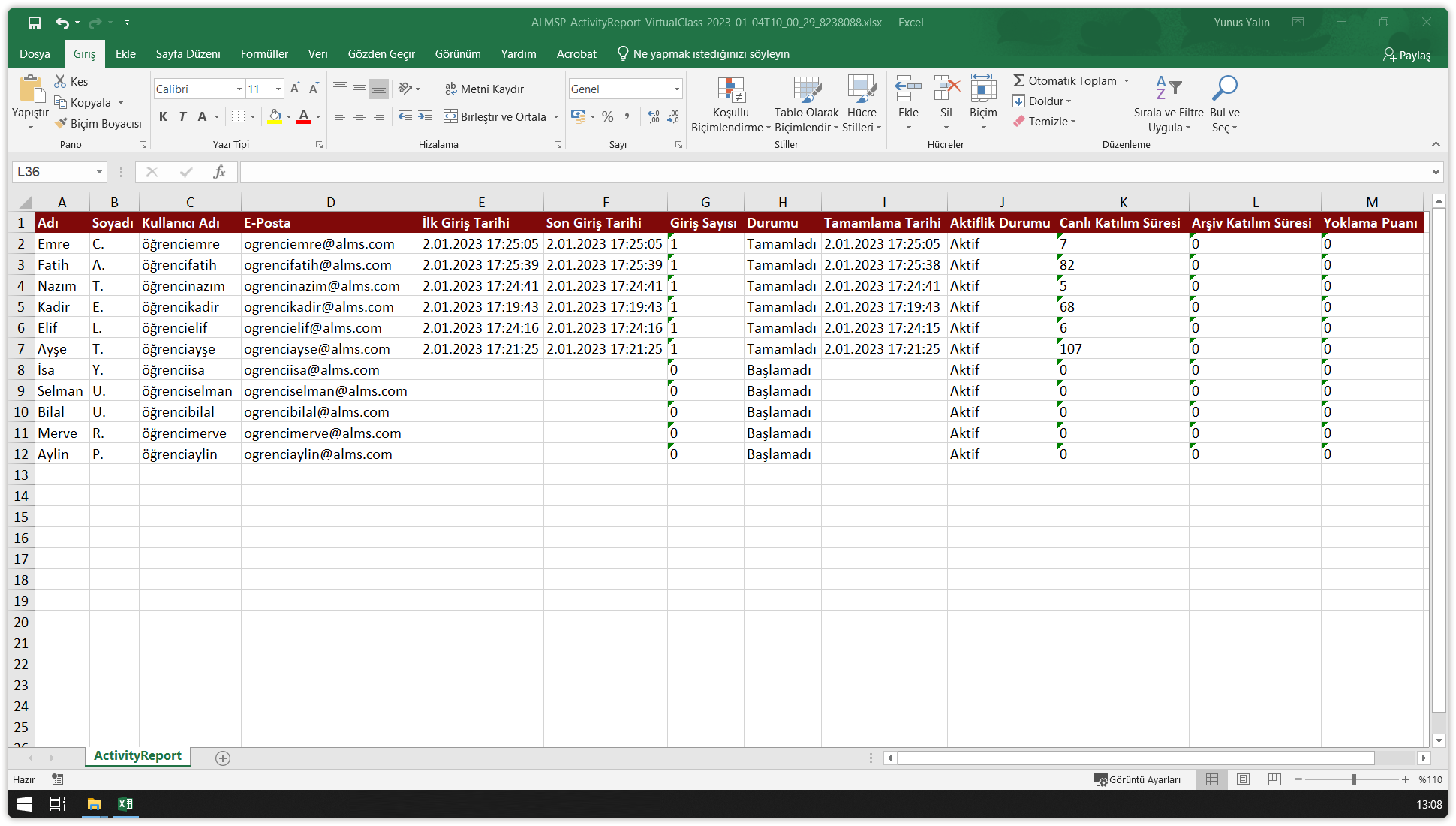
Sanal Sınıf Aktivitesini Pasif Yapma
Sanal sınıf aktivitesinin sağ üstünde yer alan üç noktaya tıklayarak aktivite seçeneklerini görüntüleyebilirsiniz.
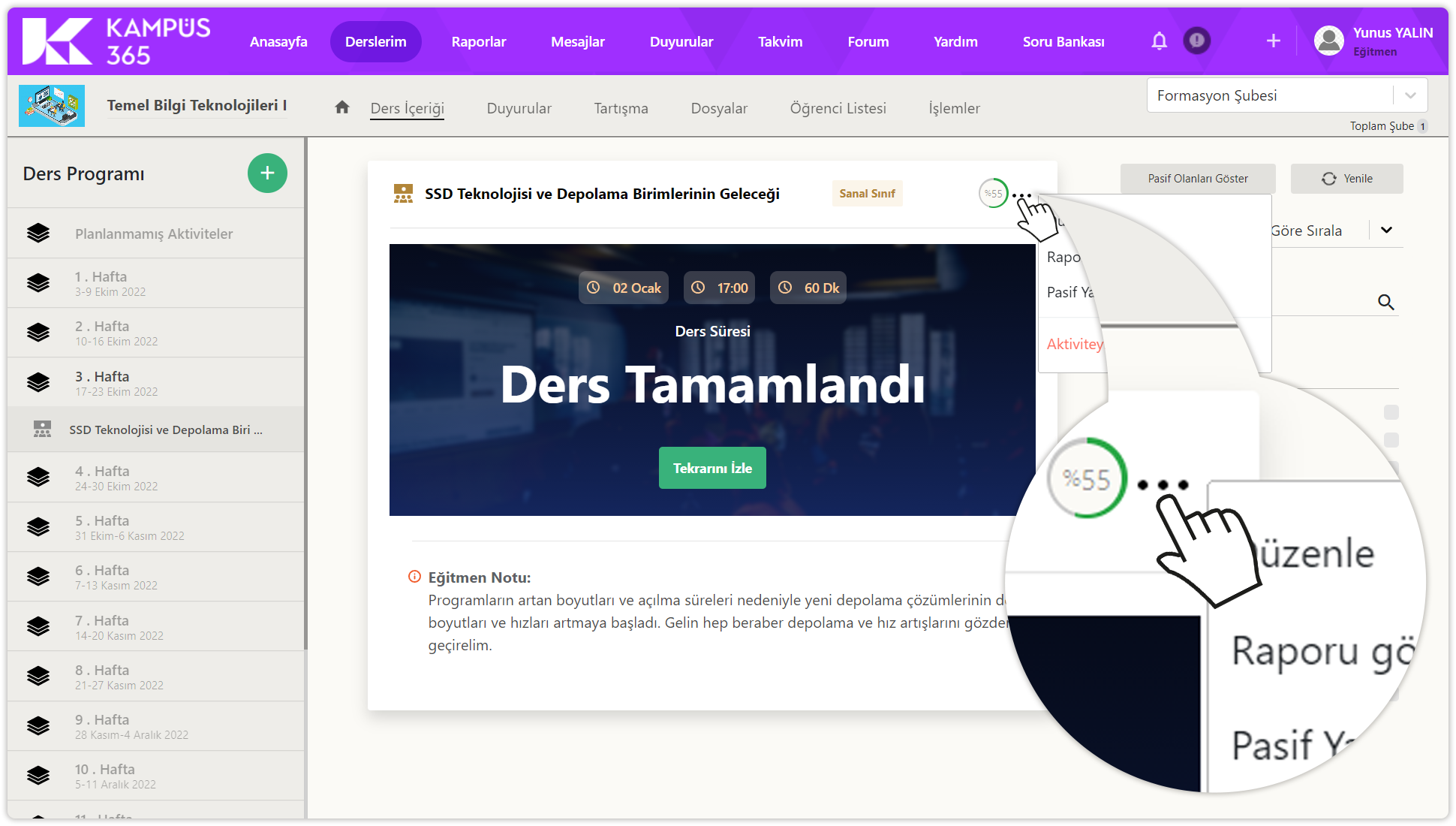
Pasif yap düğmesine tıklayarak aktiviteyi pasif hale getirebilirsiniz.
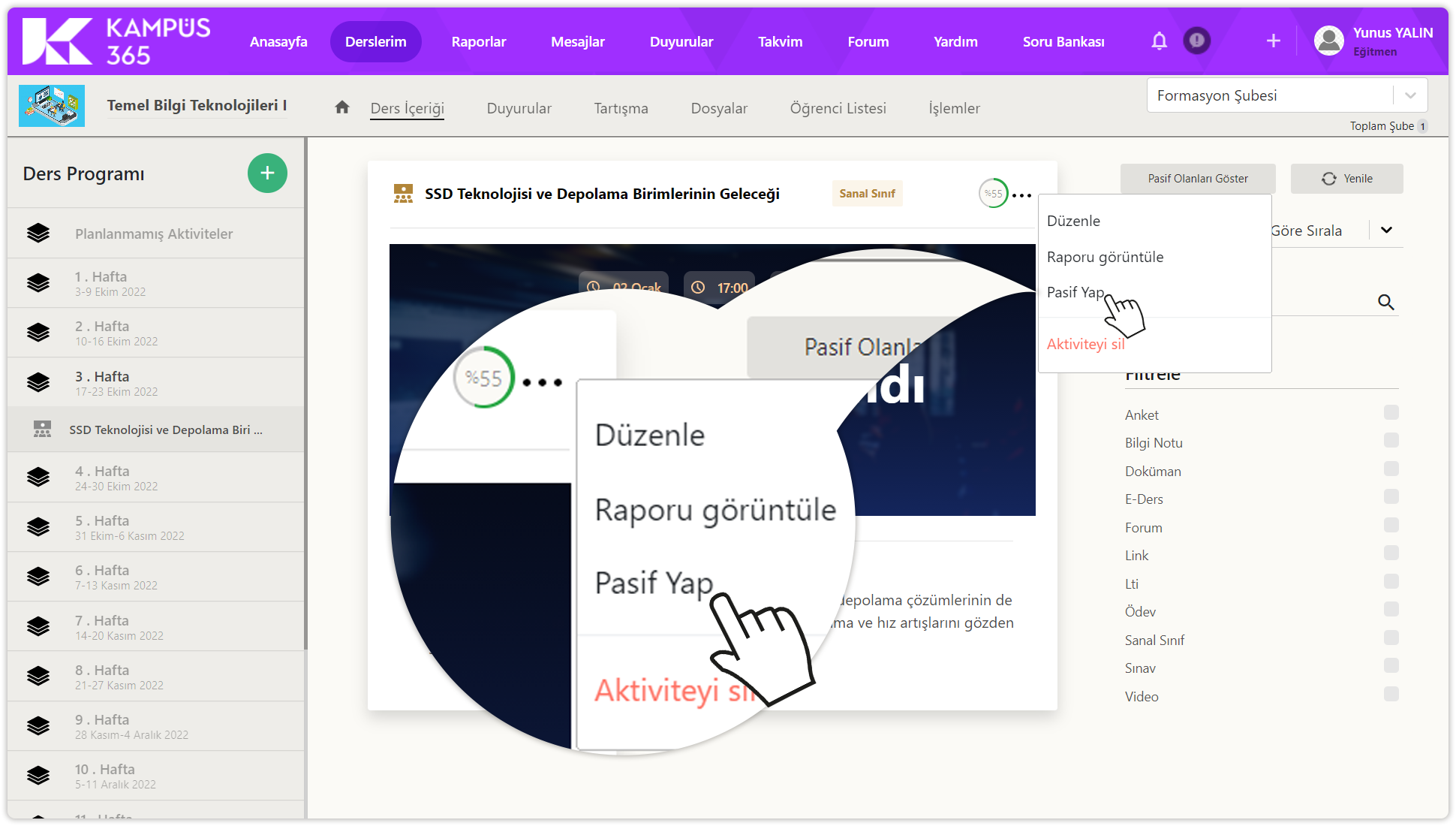
Sanal sınıf aktivitesi pasif hale getirildi. Ders içeriğinde pasif olanları göster düğmesine tıklayarak görüntüleyebilirsiniz.
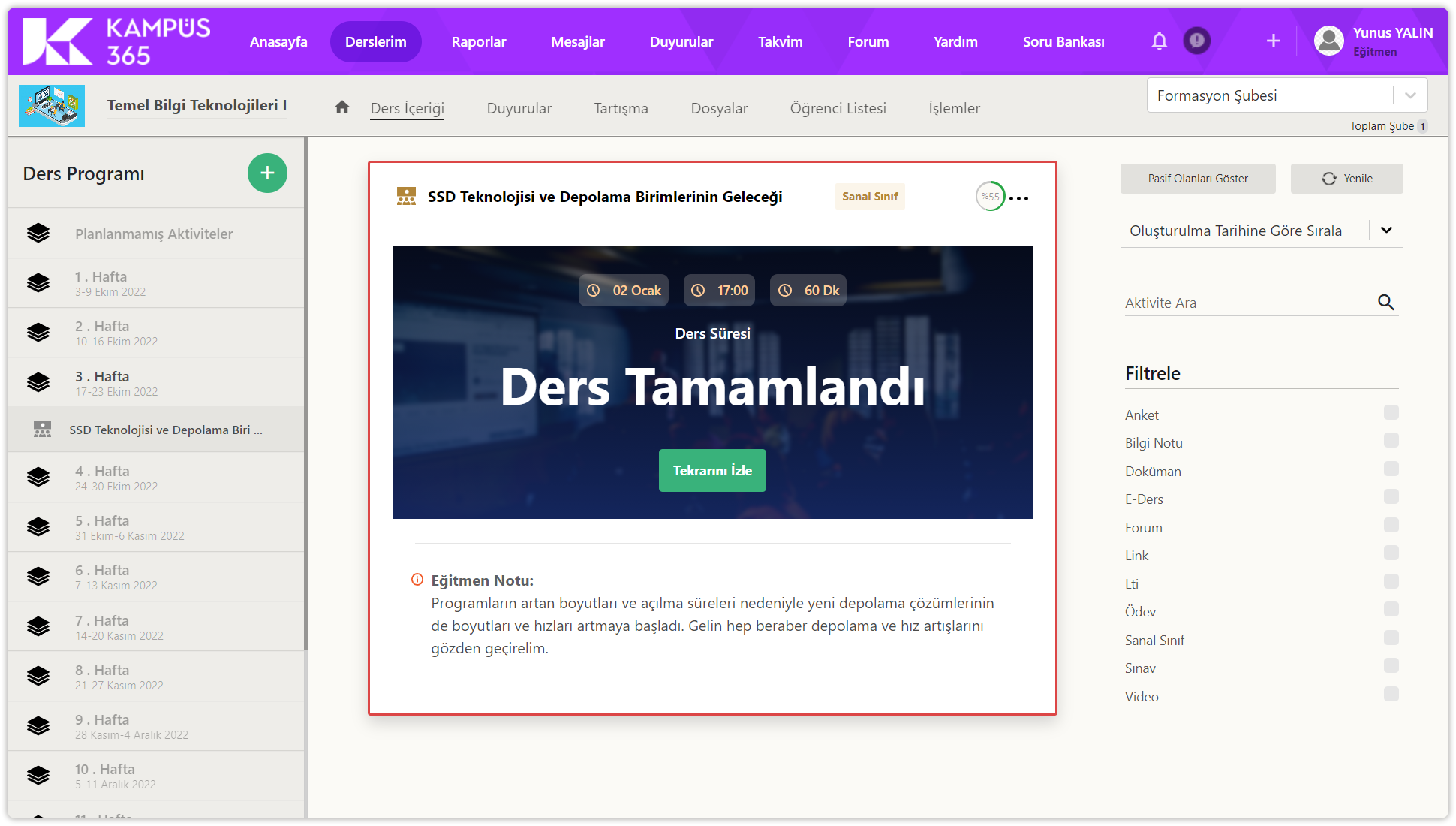
Sanal Sınıf Aktivitesini Aktif Yapma
Sanal sınıf aktivitesinin sağ üstünde yer alan üç noktaya tıklayarak aktivite seçeneklerini görüntüleyebilirsiniz.
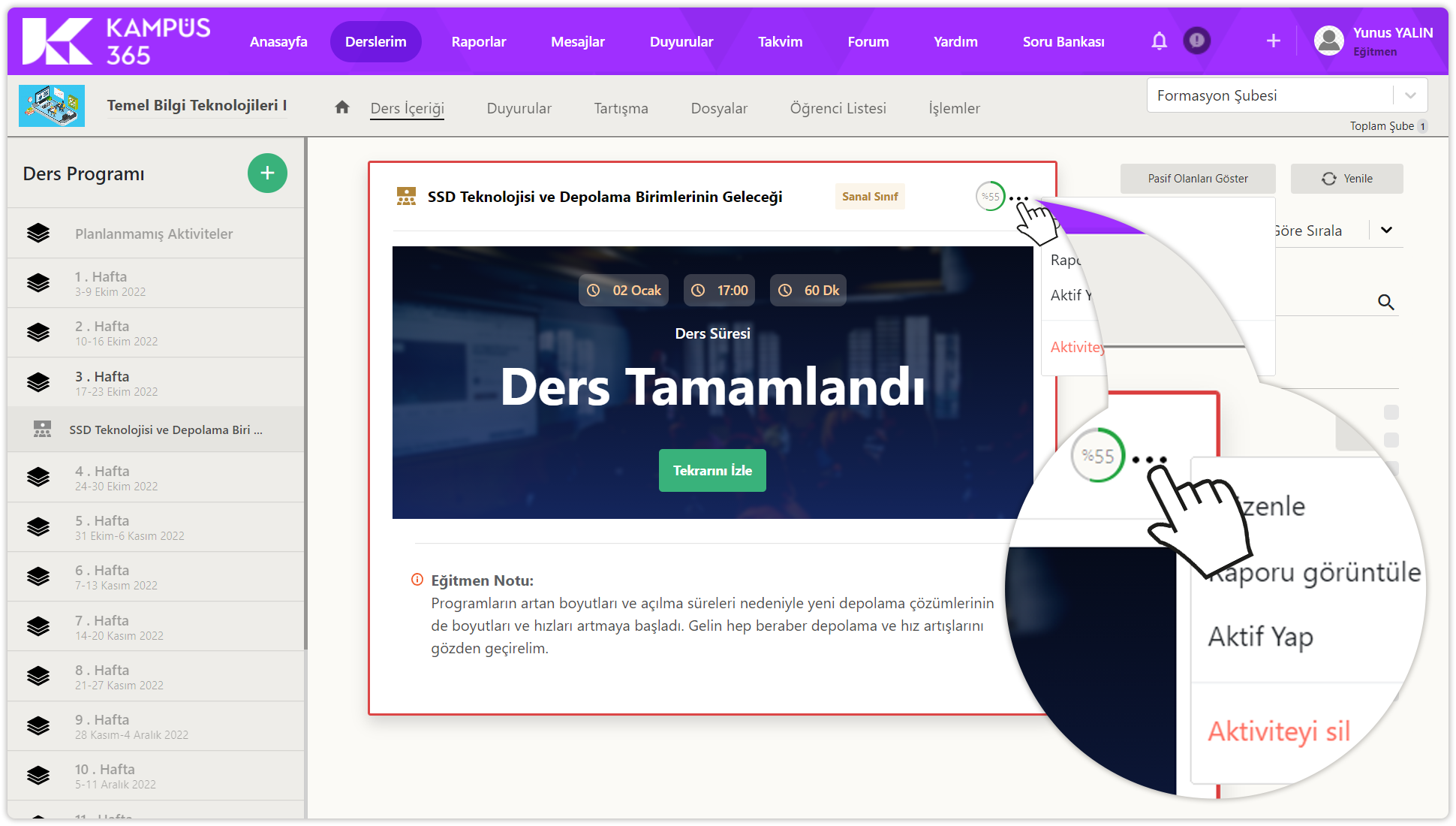
Aktif yap düğmesine tıklayarak aktiviteyi aktif hale getirebilirsiniz.
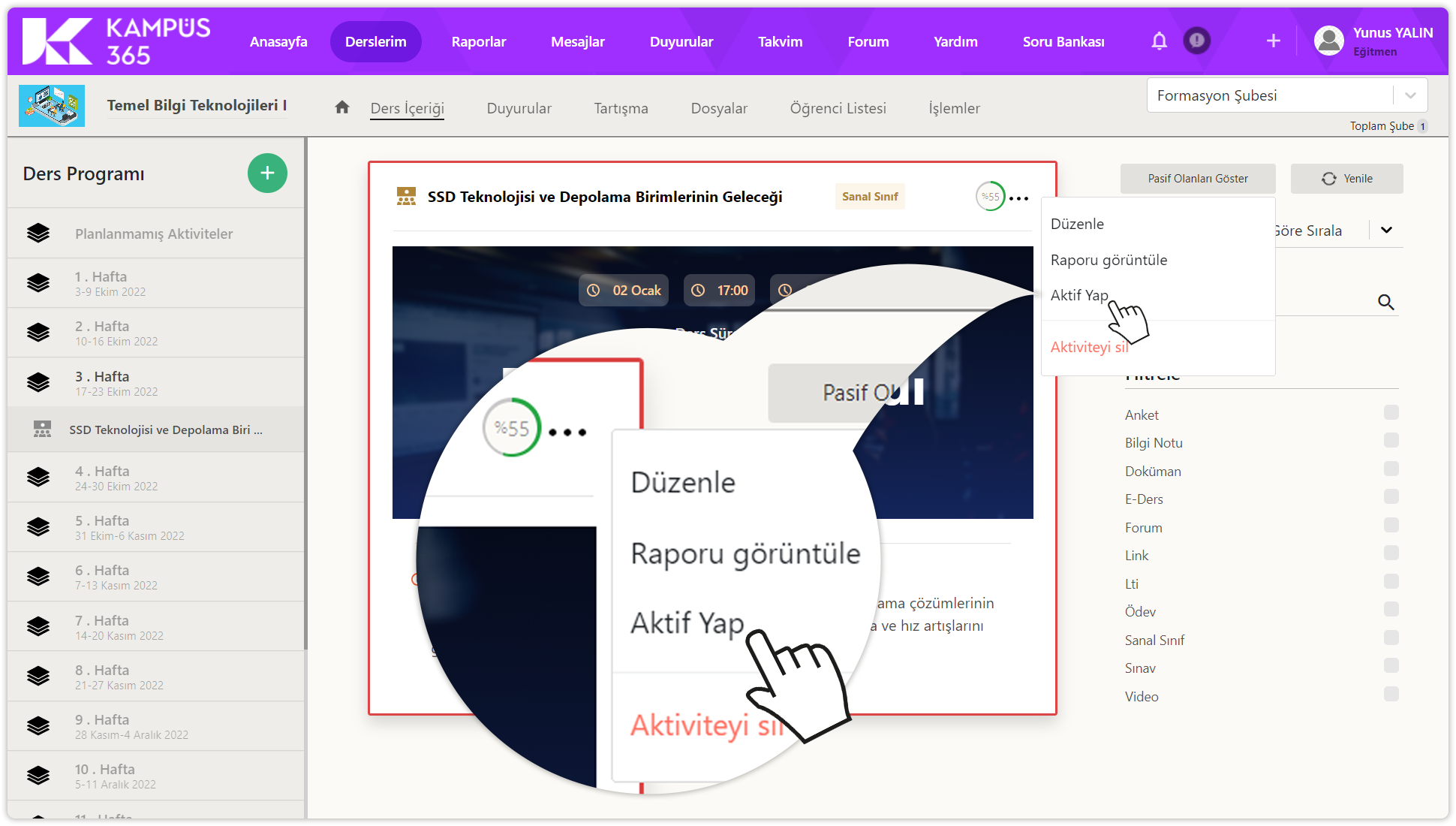
Sanal Sınıf Aktivitesini Silme
Sanal sınıf aktivitesinin sağ üstünde yer alan üç noktaya tıklayarak aktivite seçeneklerini görüntüleyebilirsiniz.
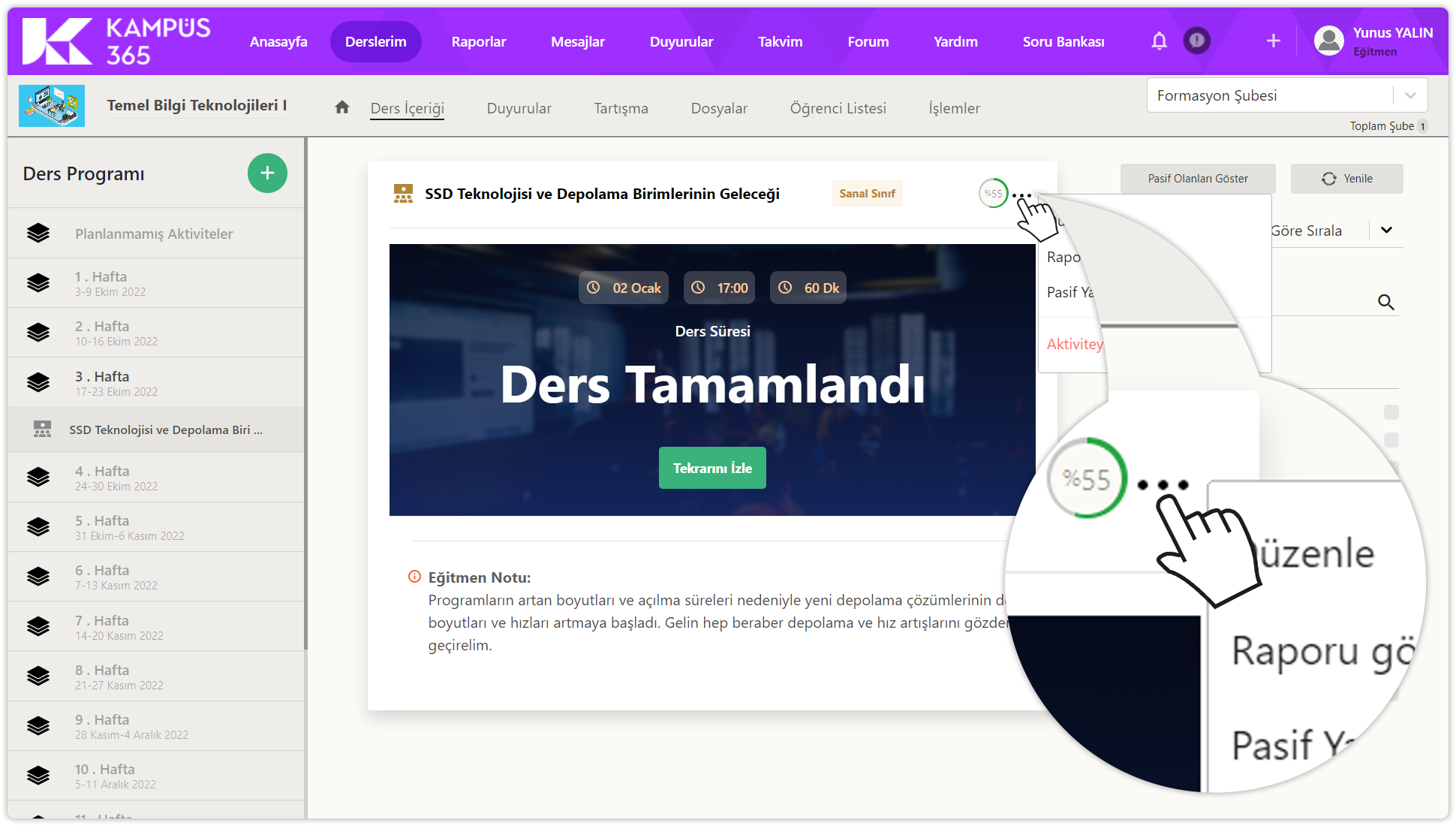
Aktiviteyi sil düğmesine tıklayarak aktiviteyi silebilirsiniz.
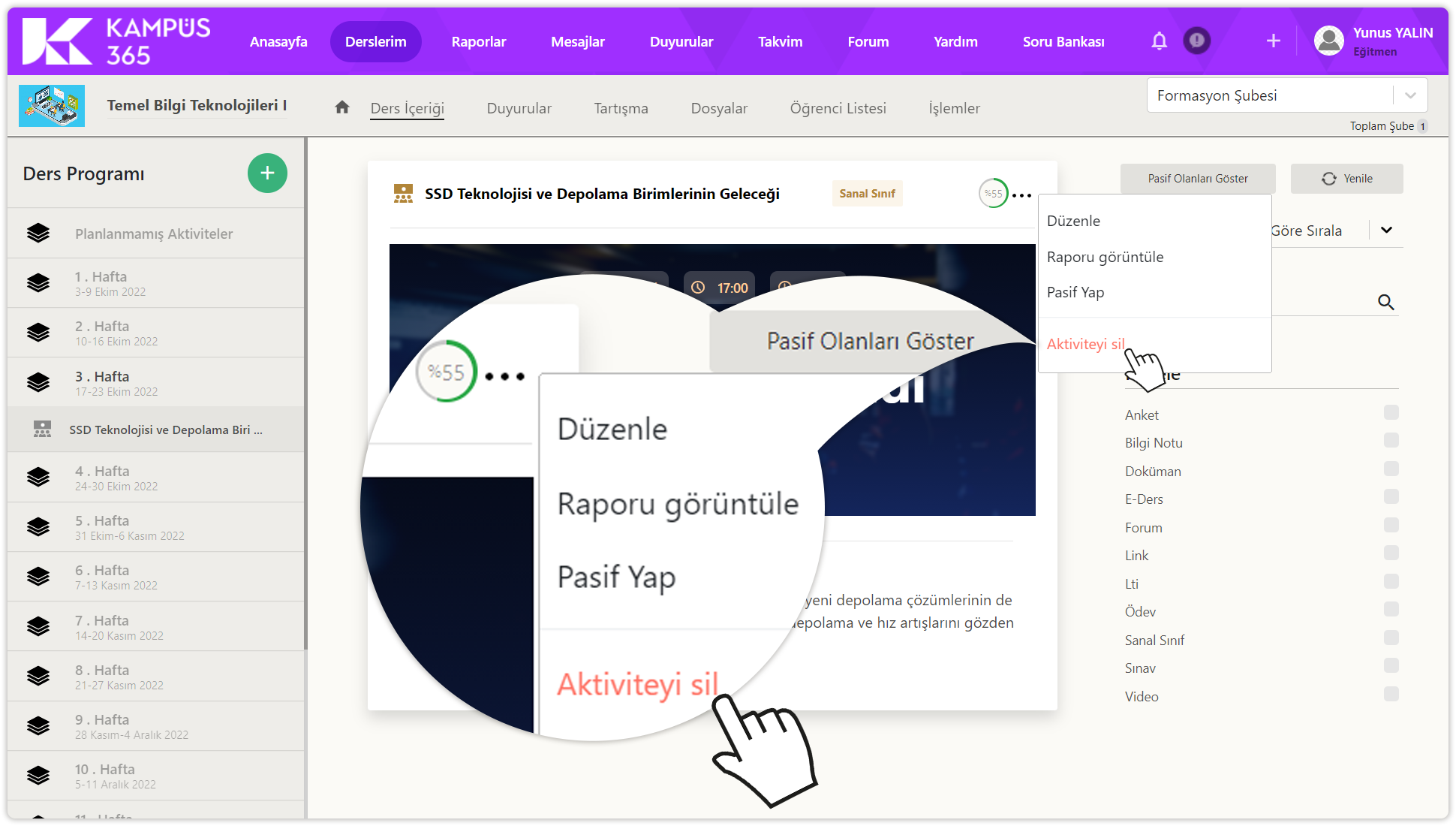
.png)